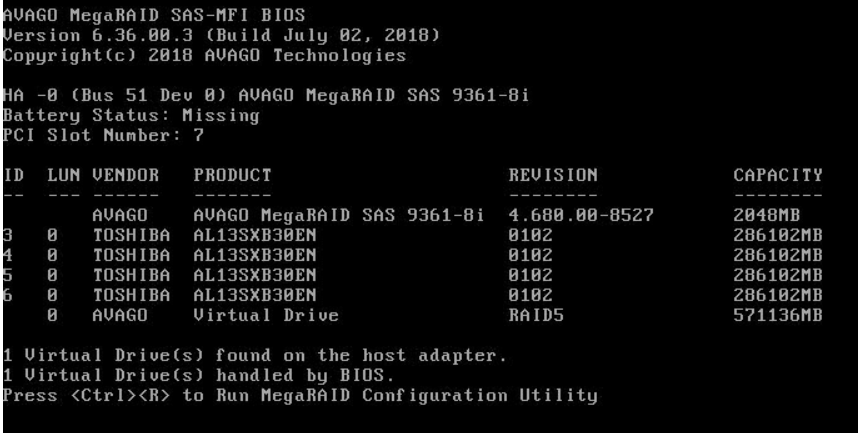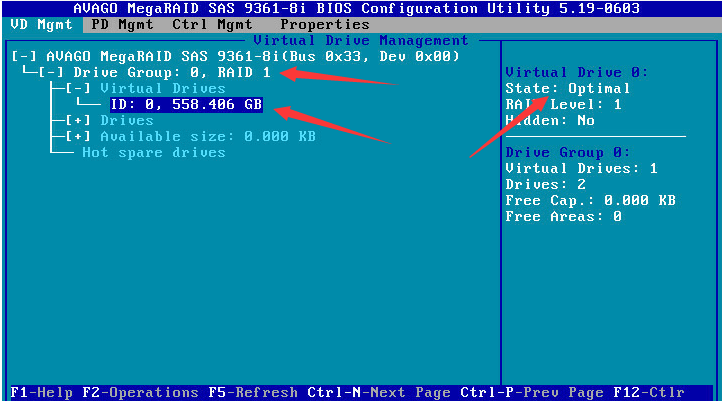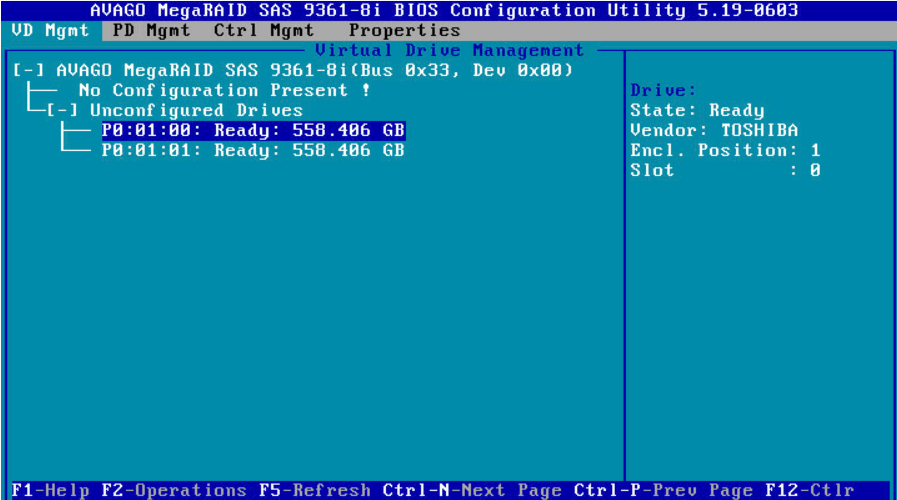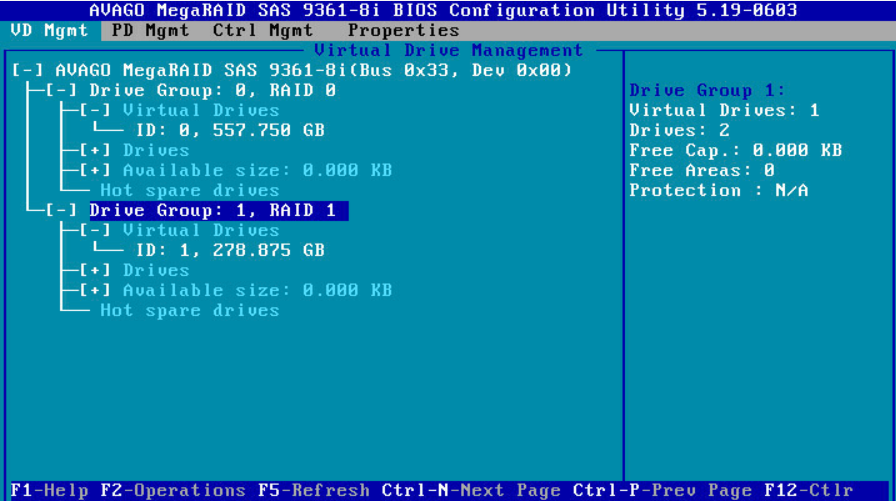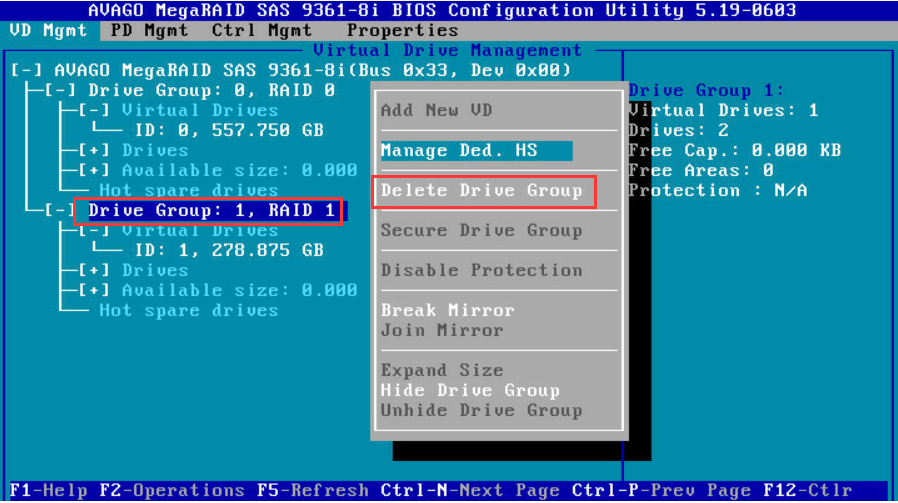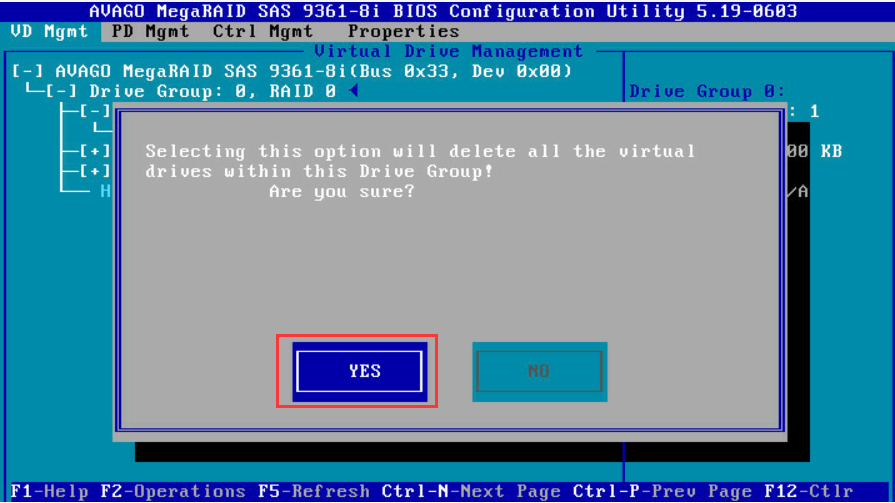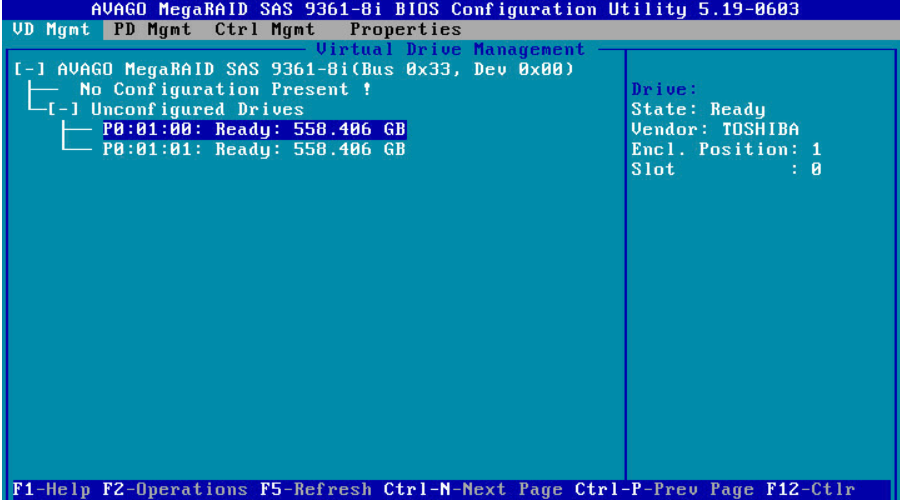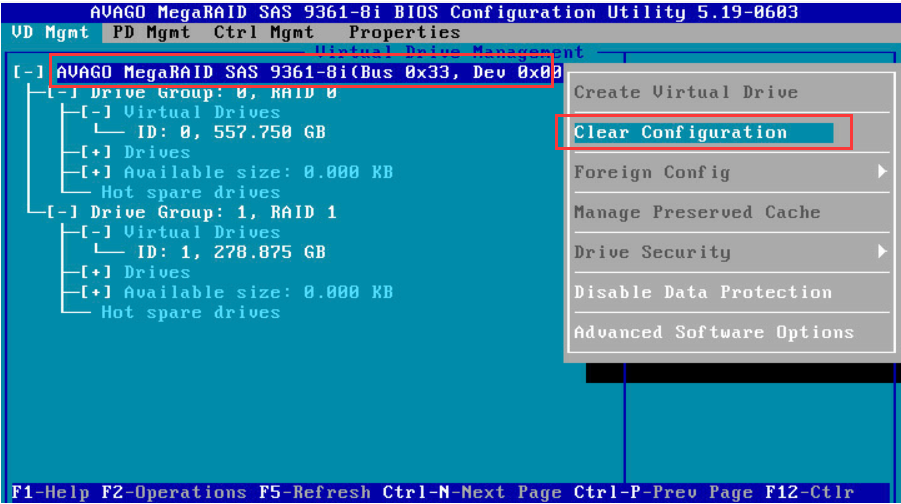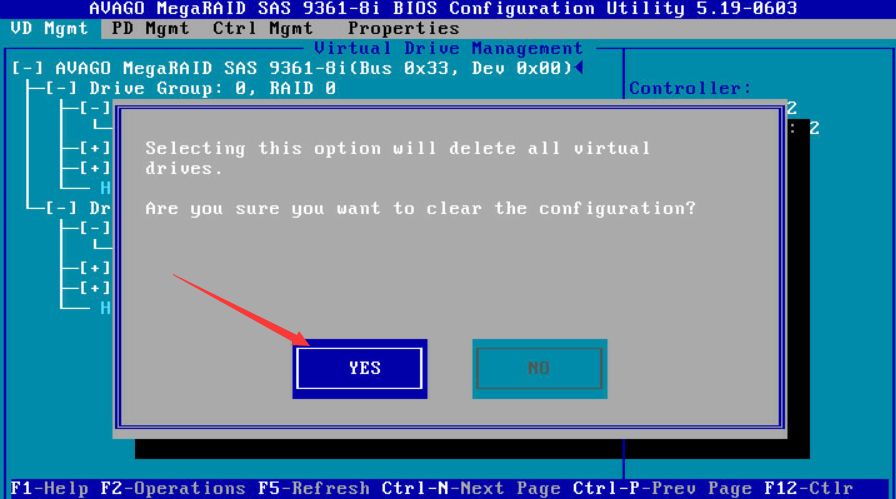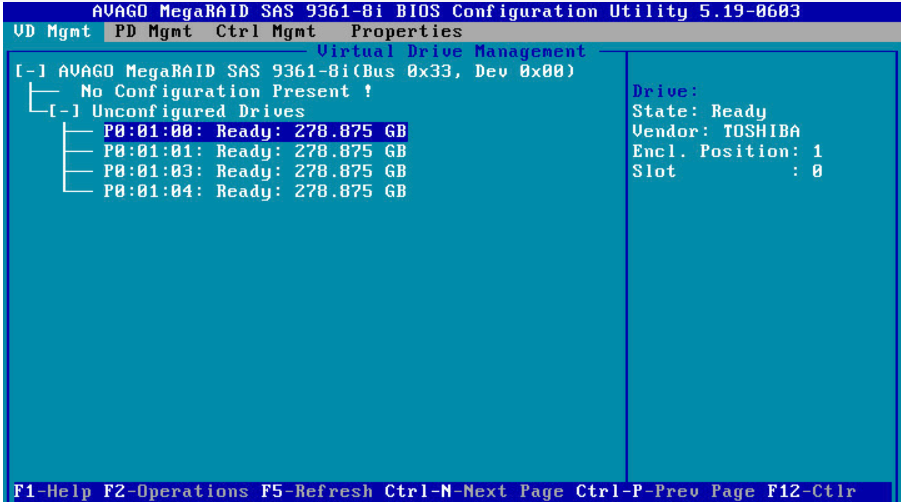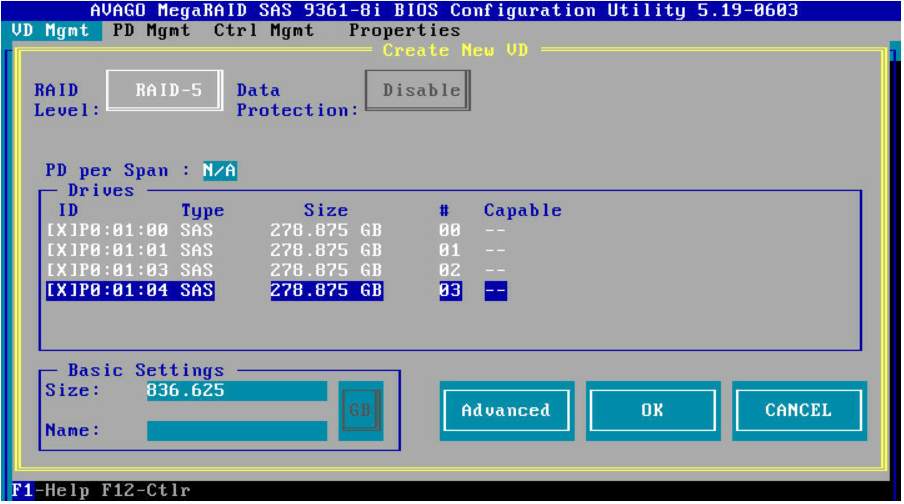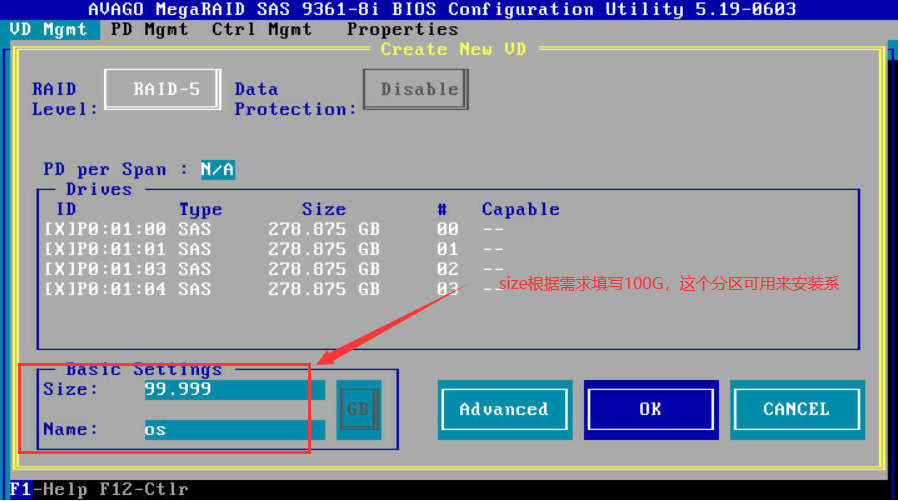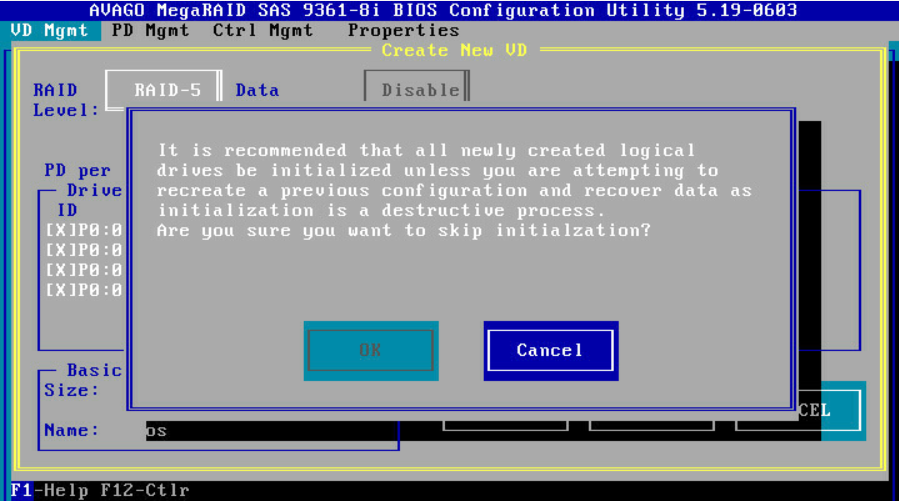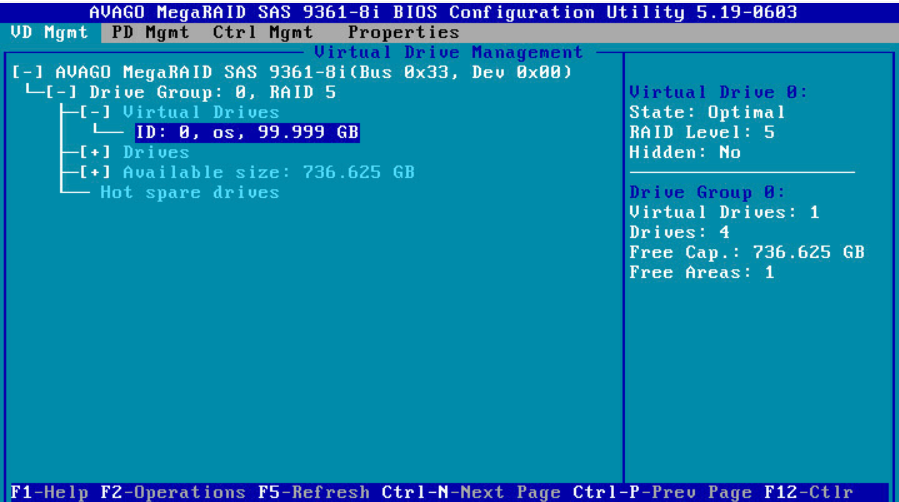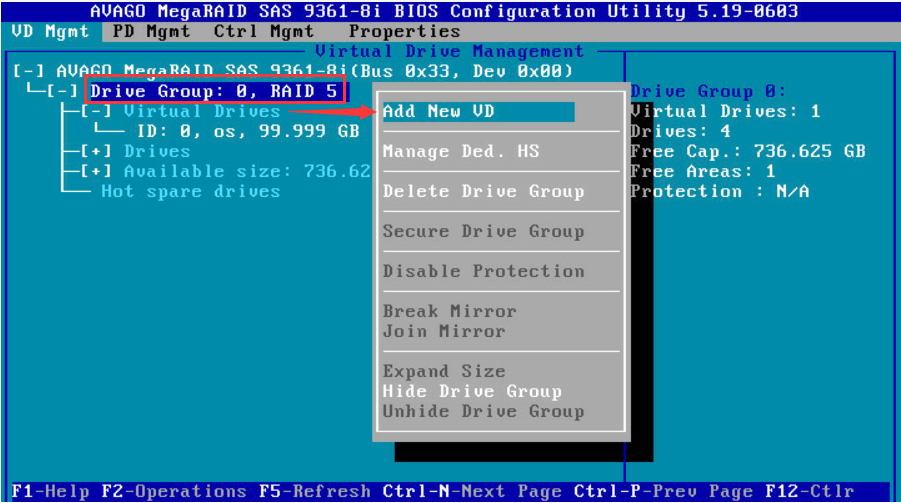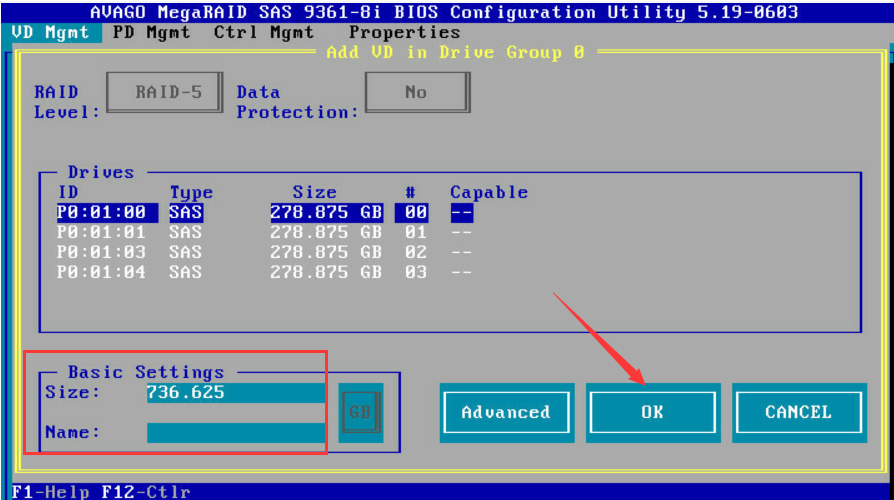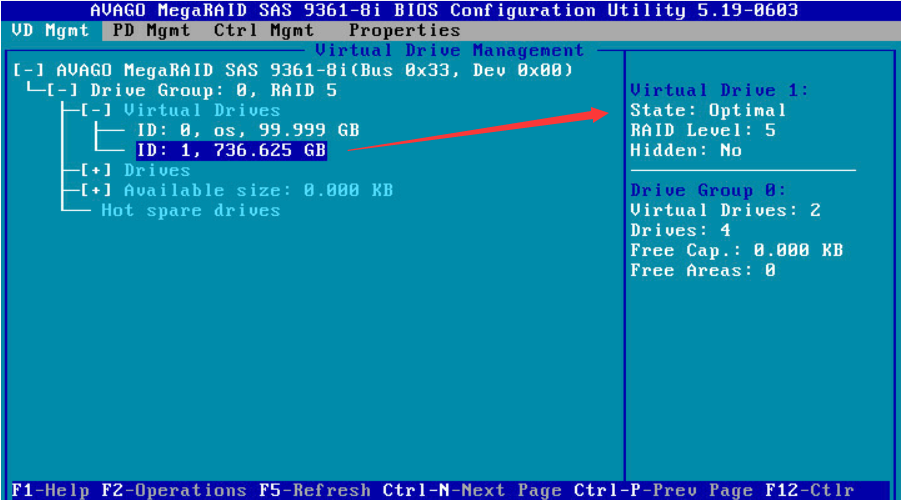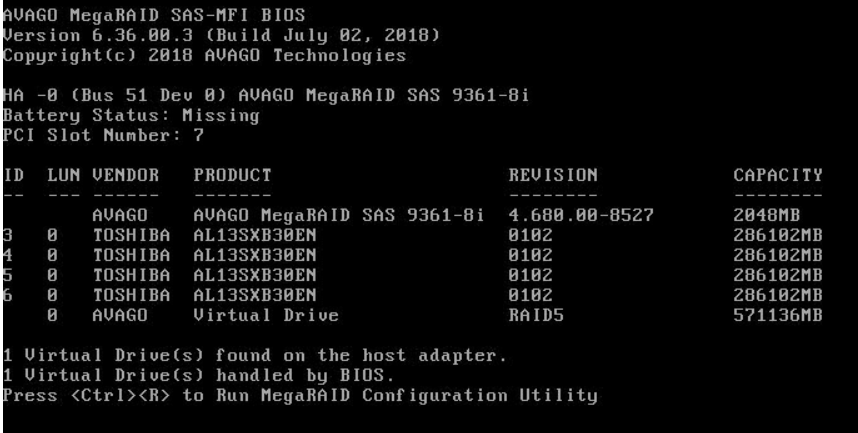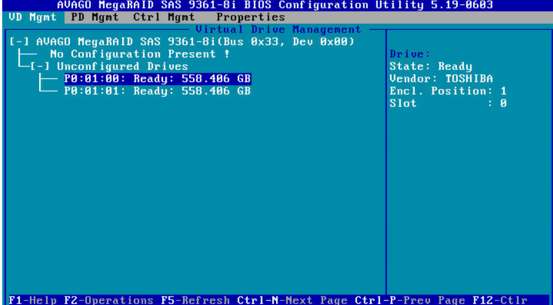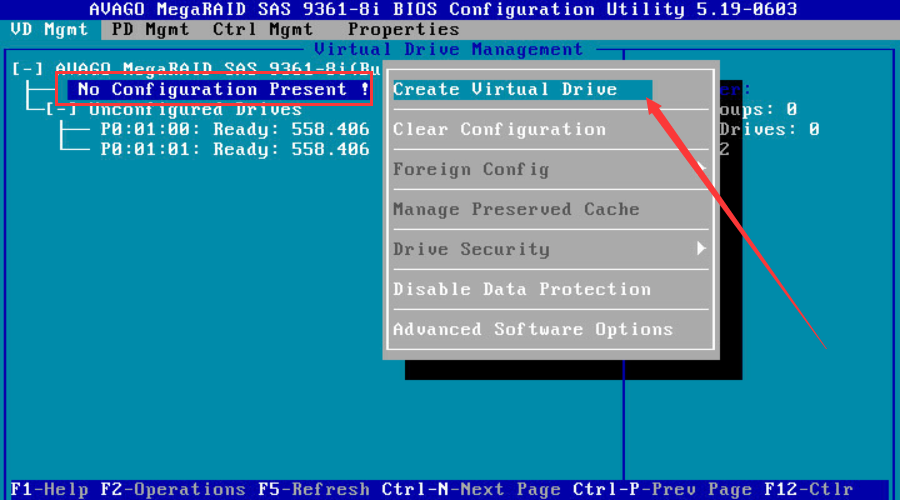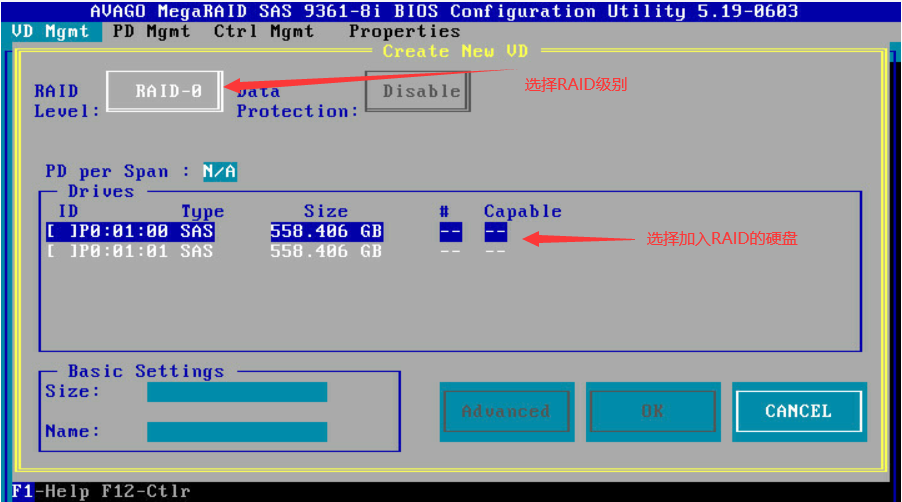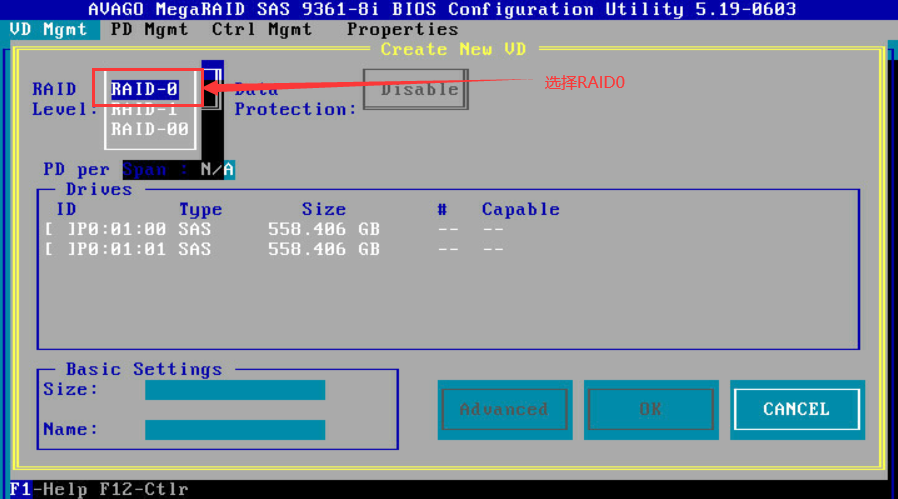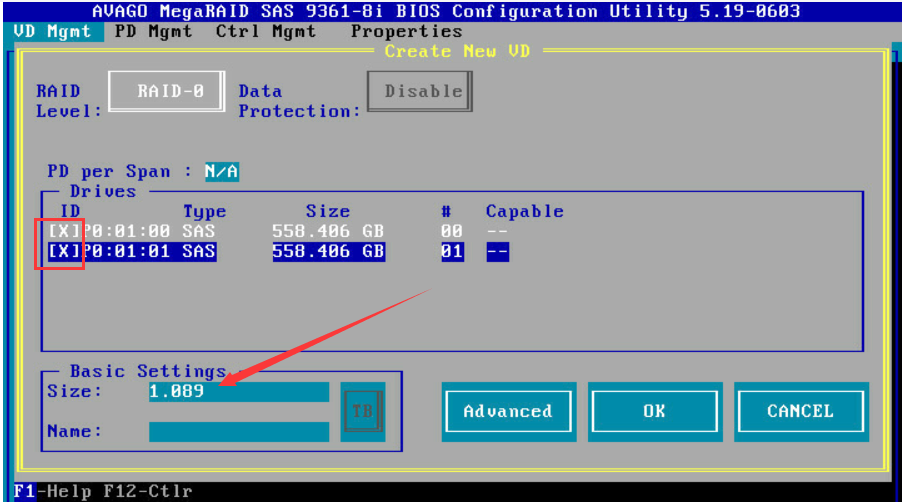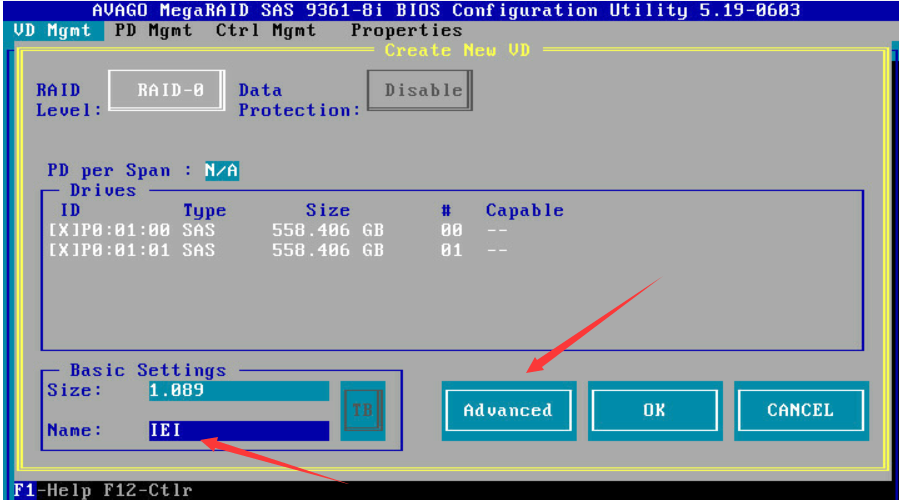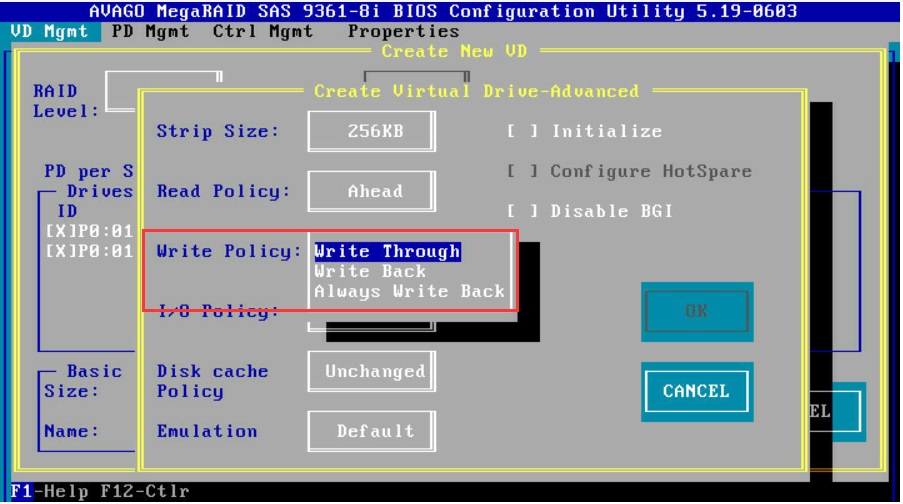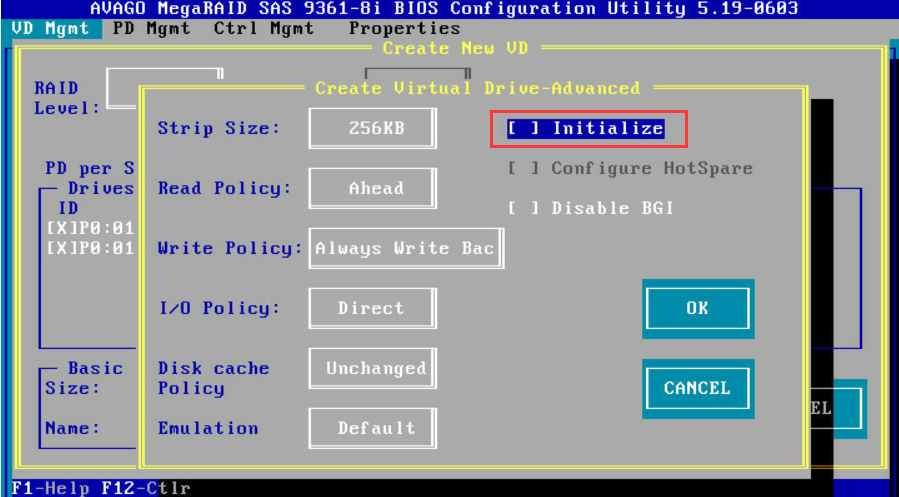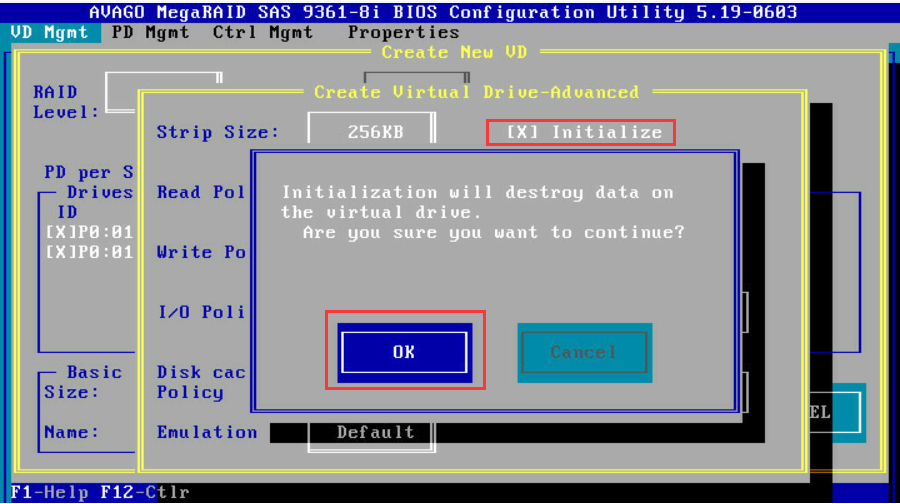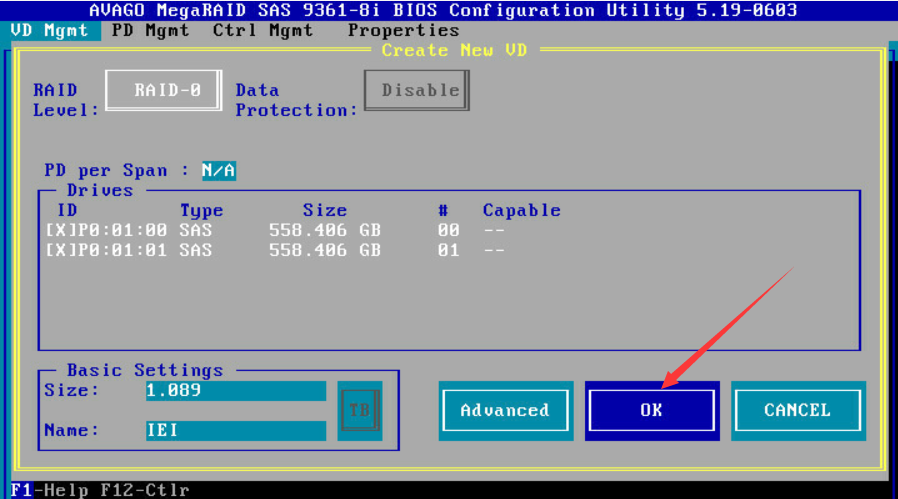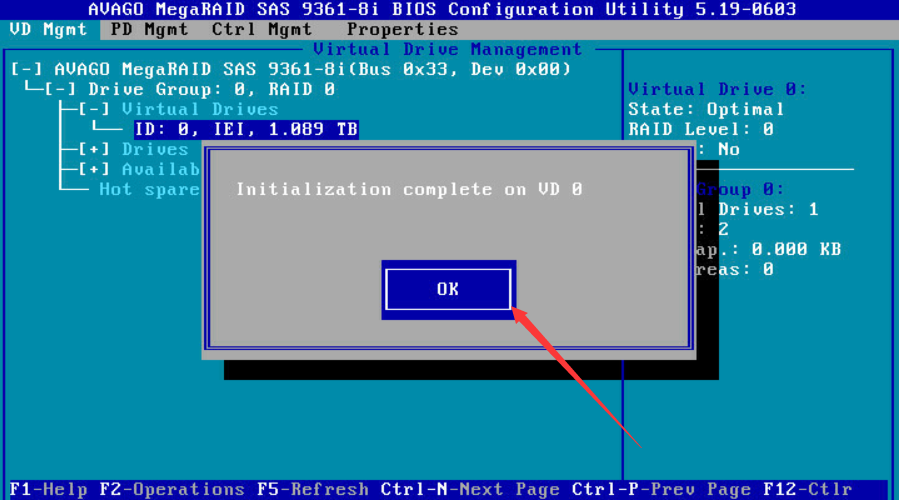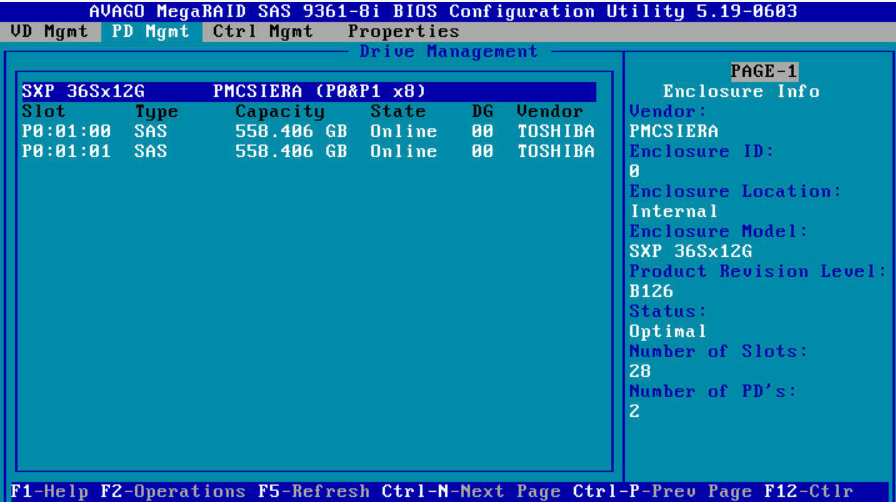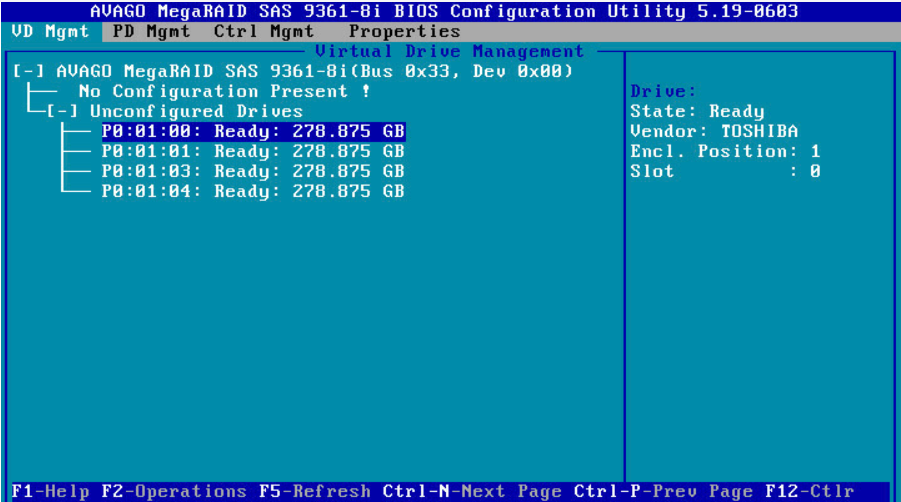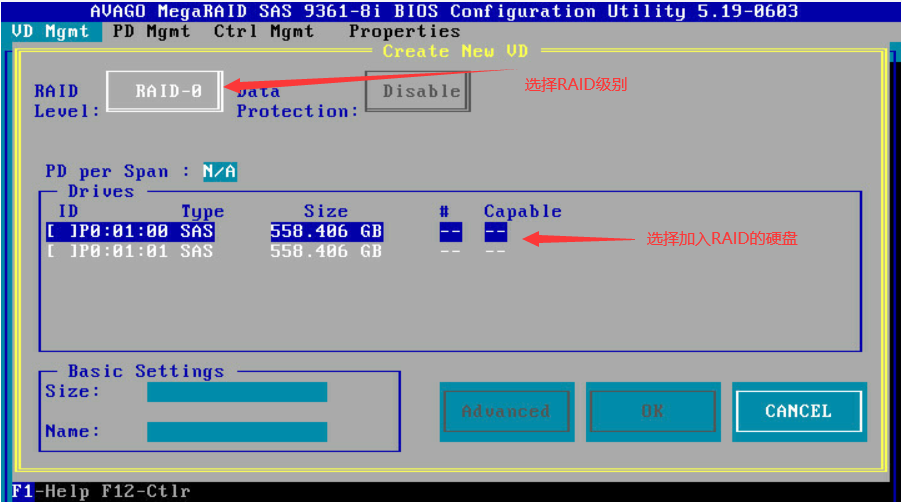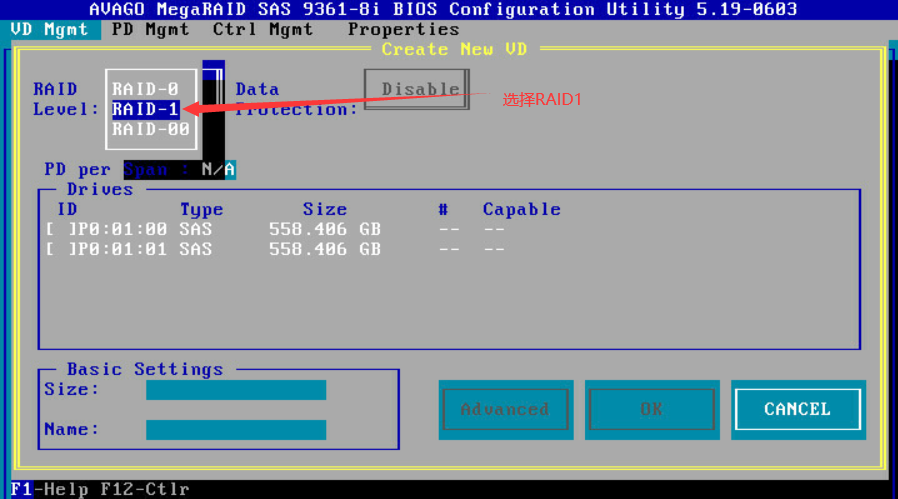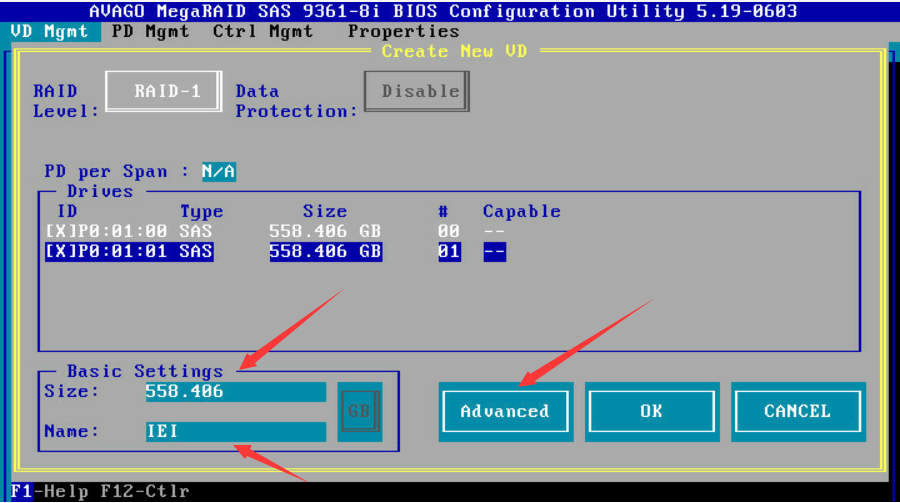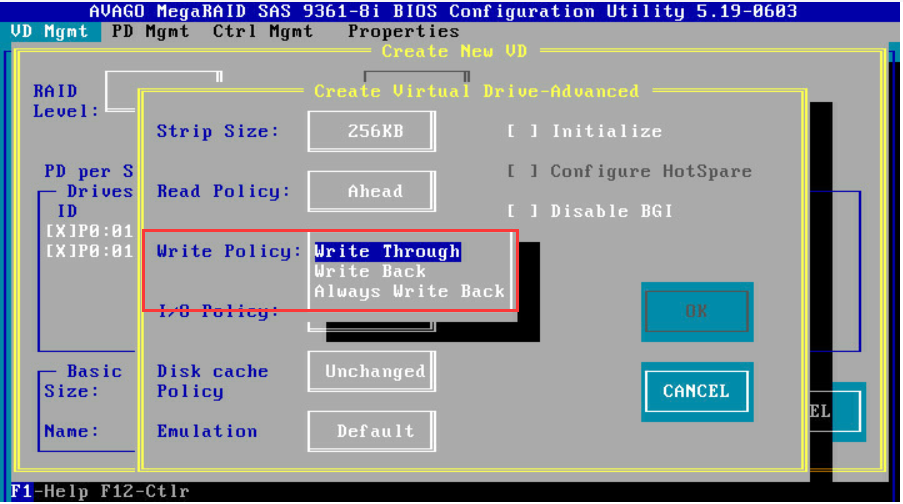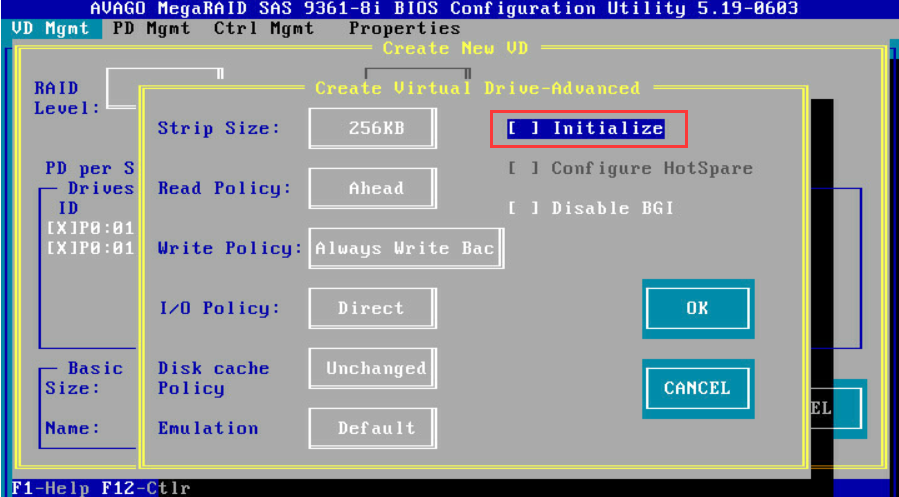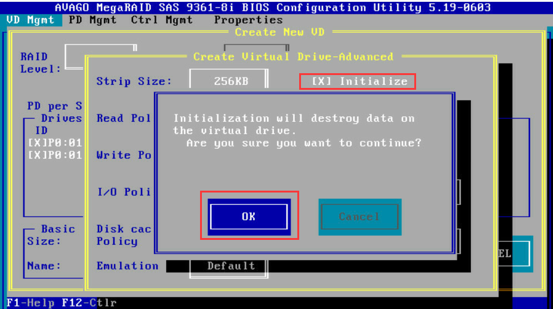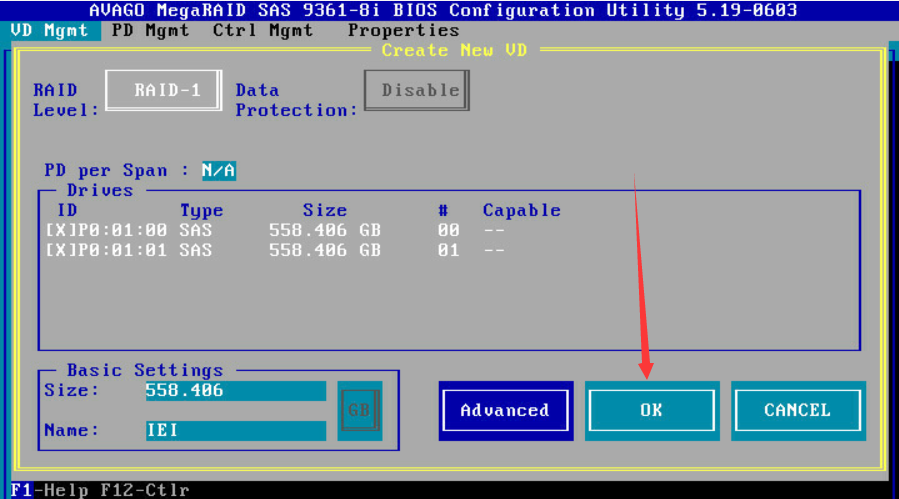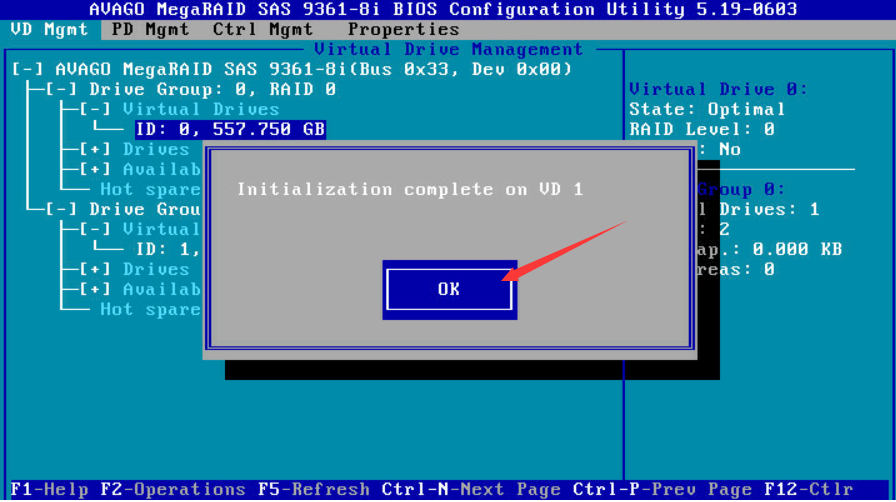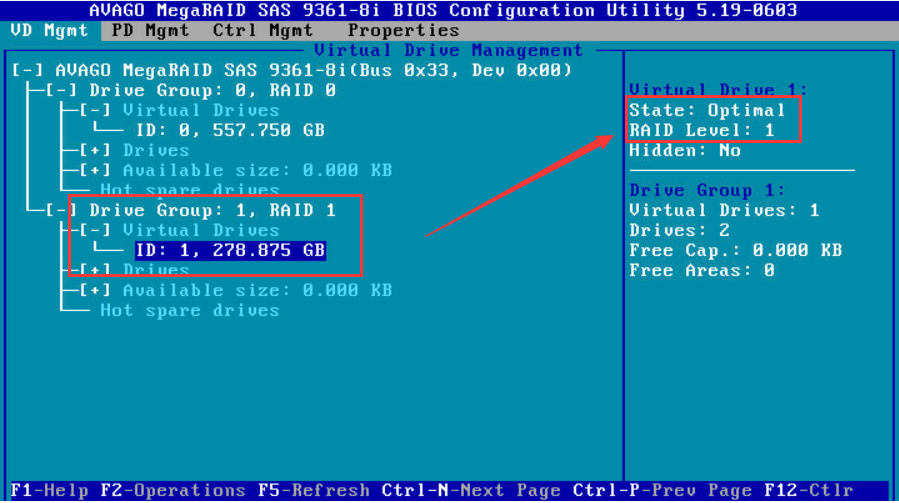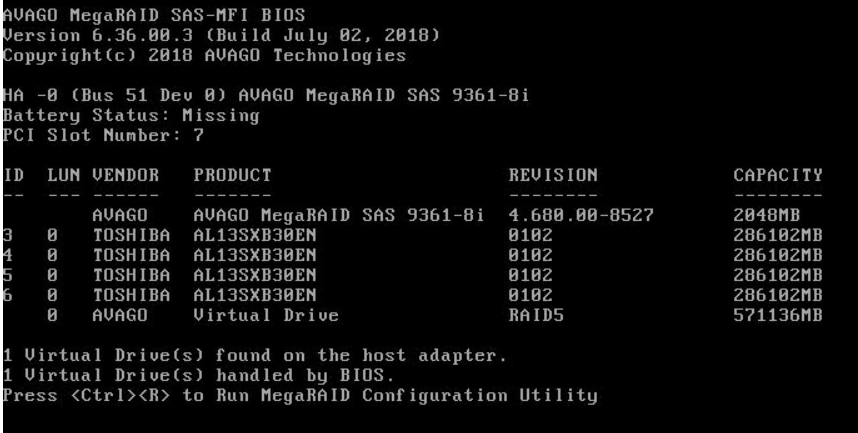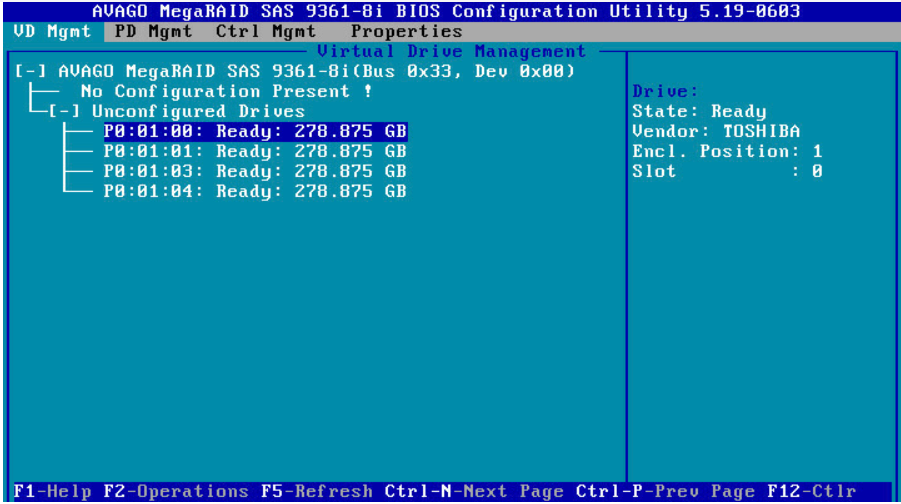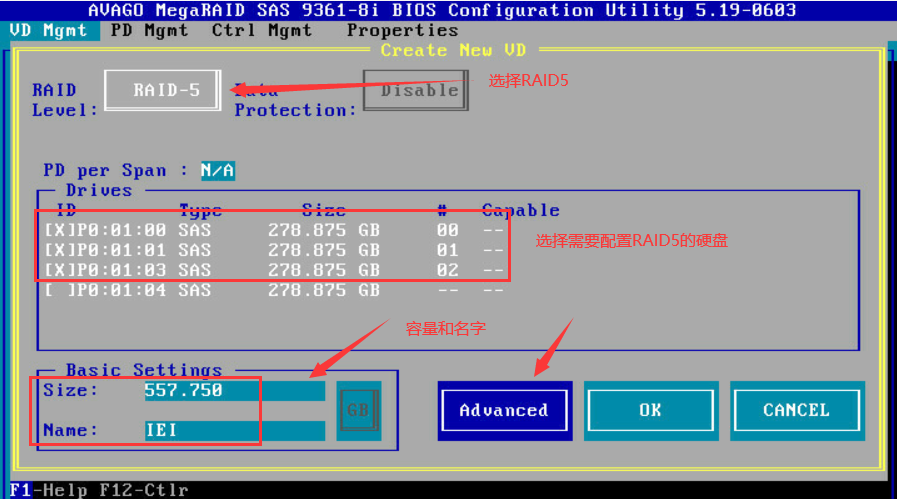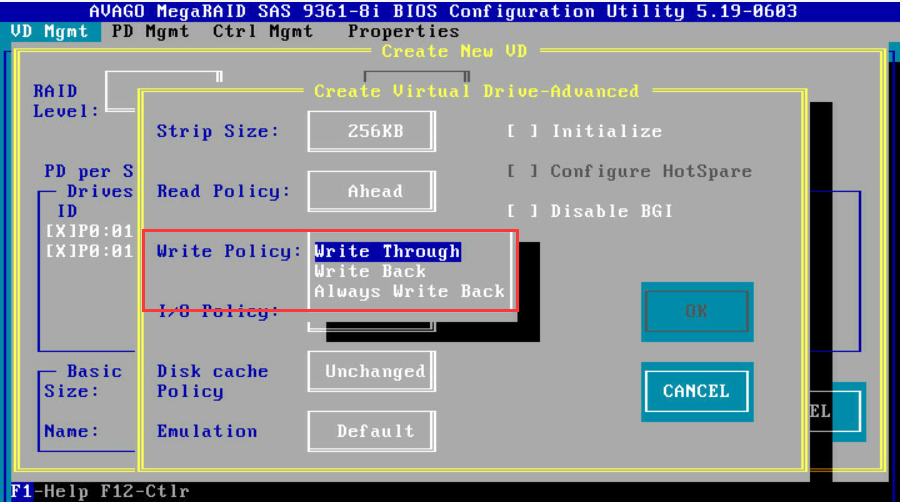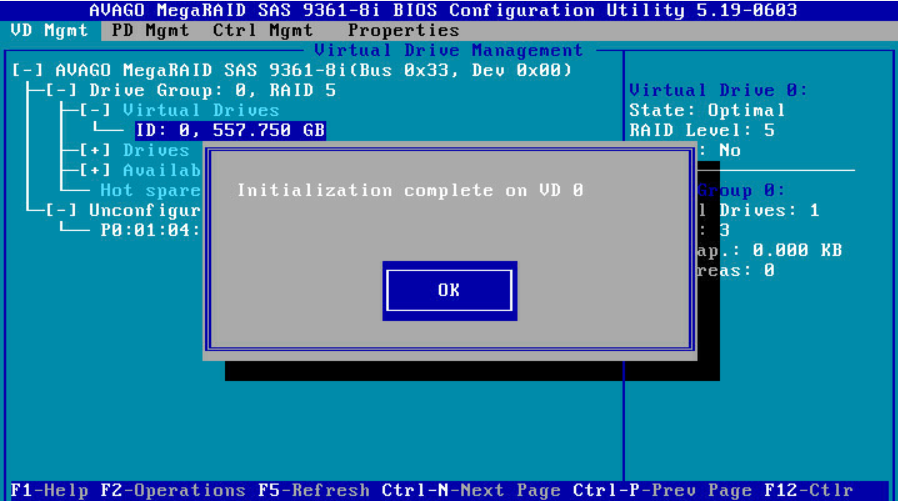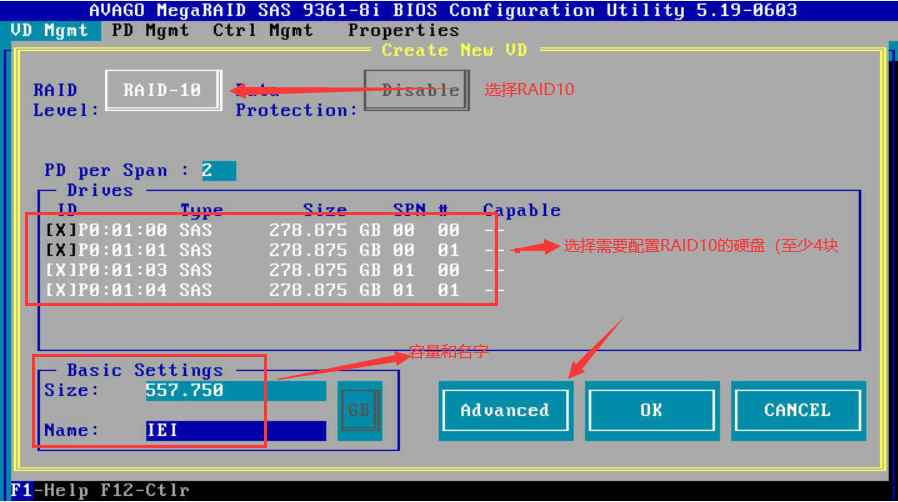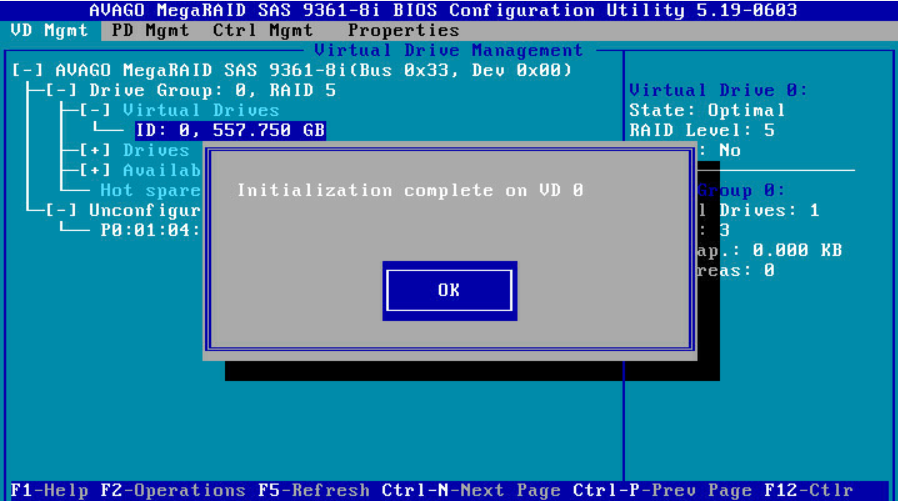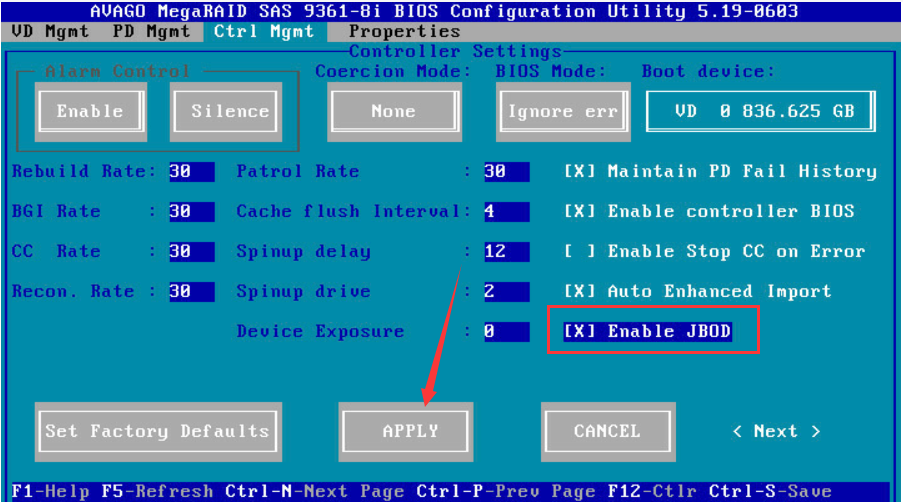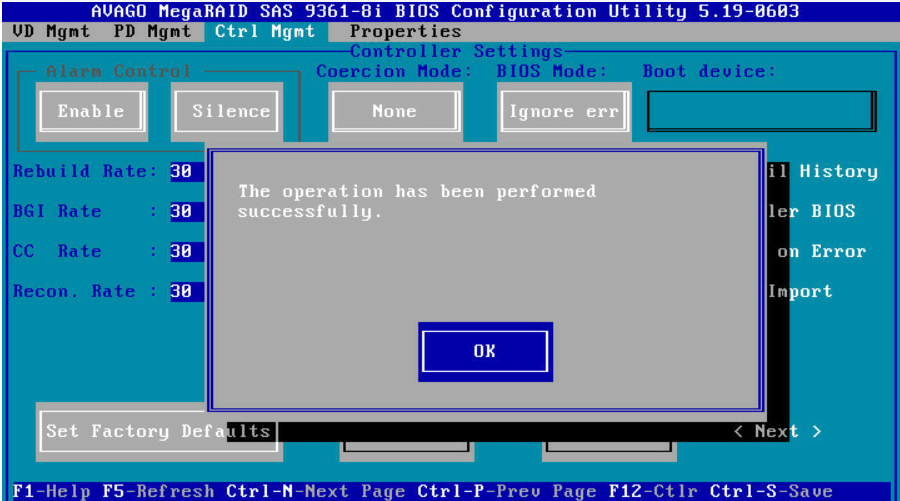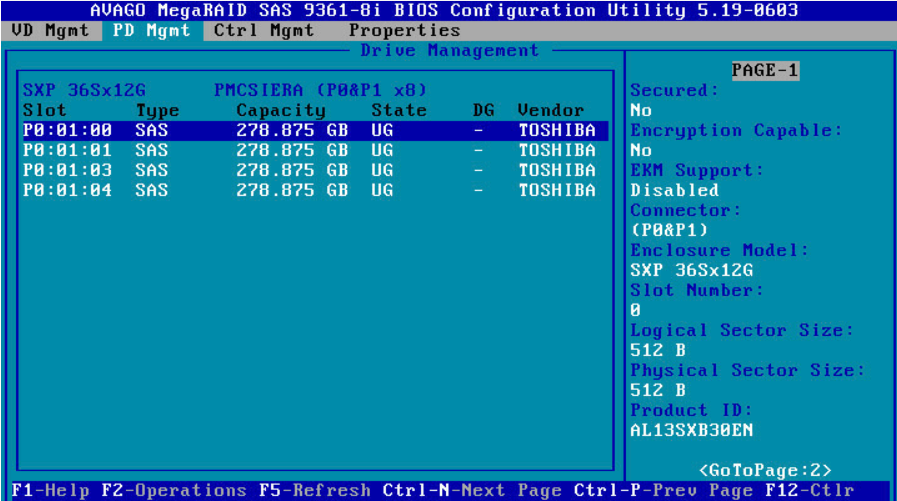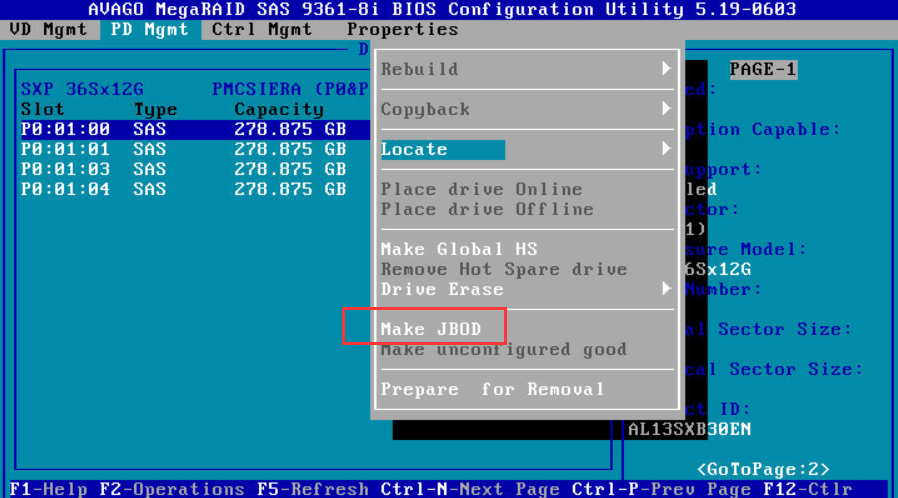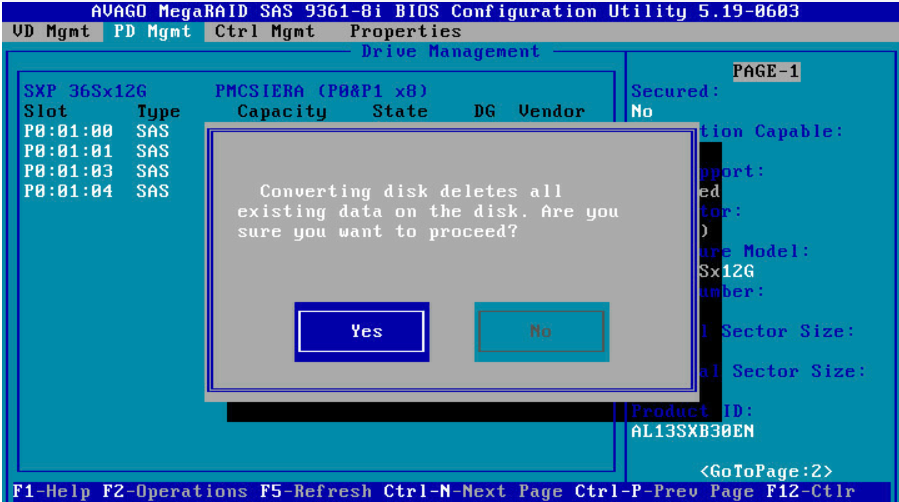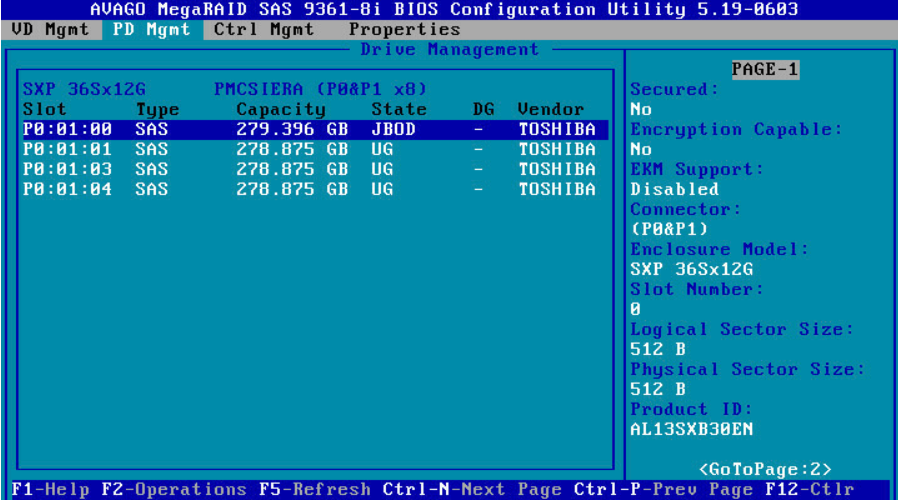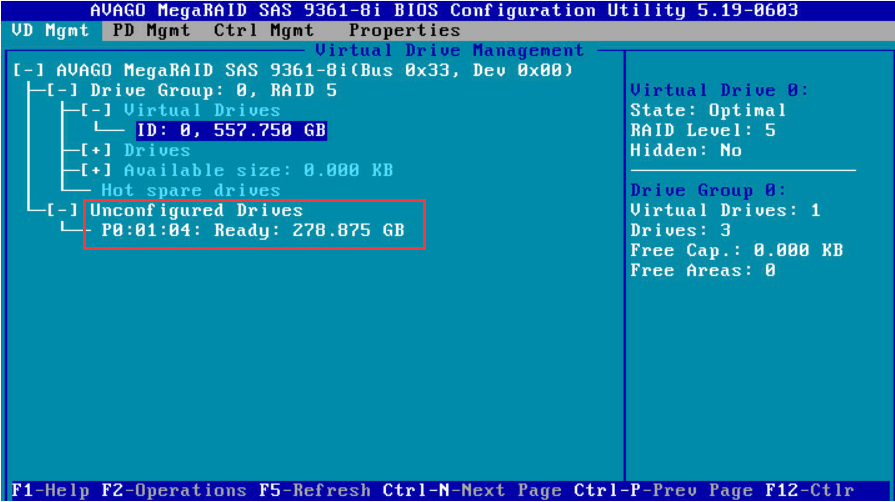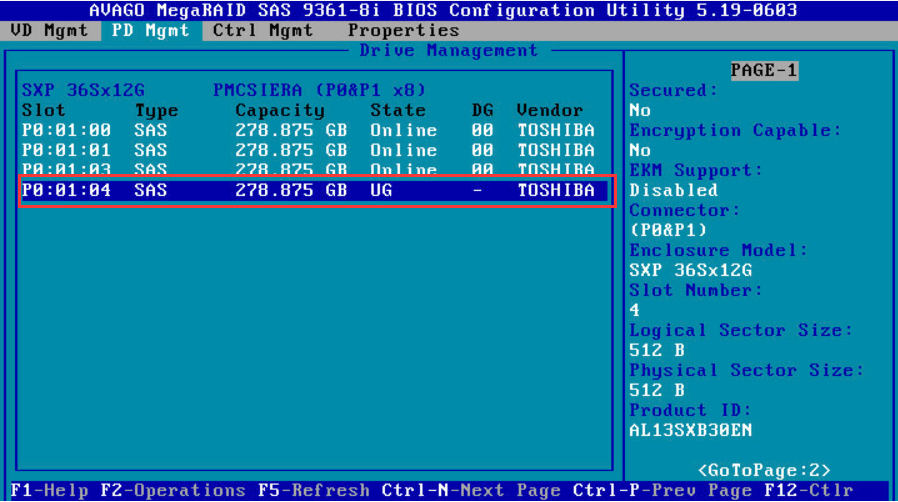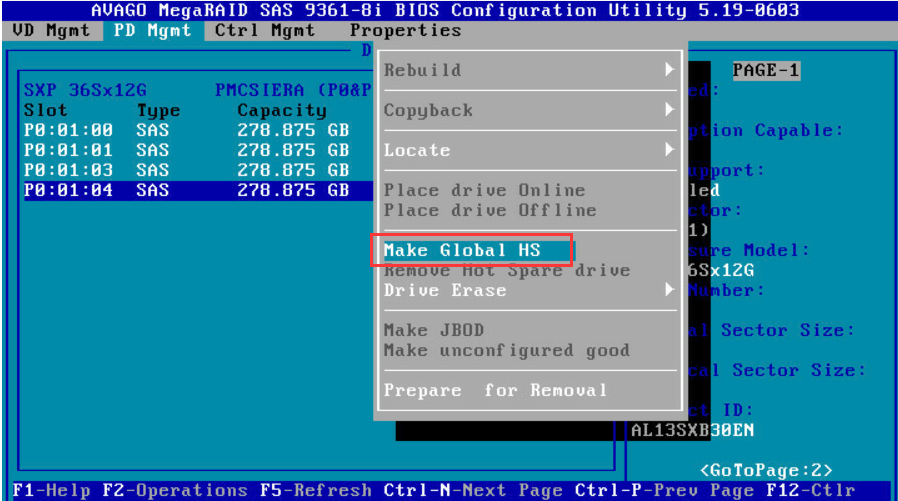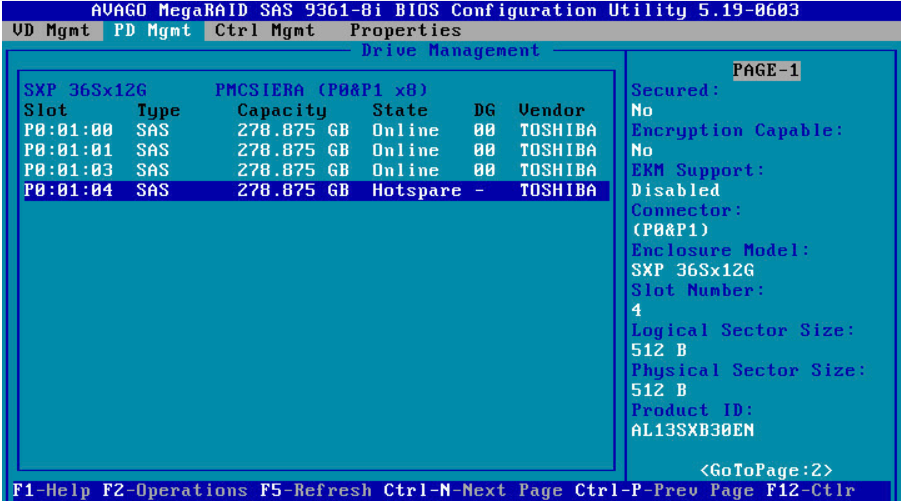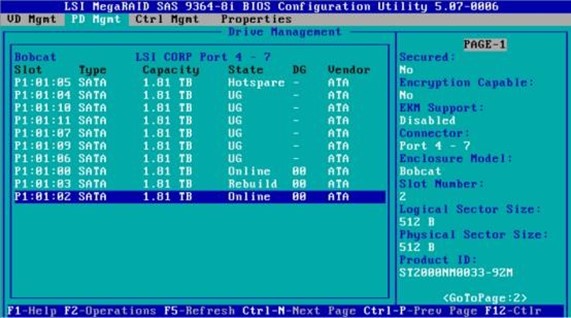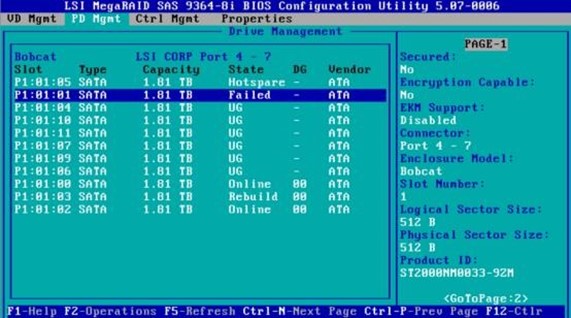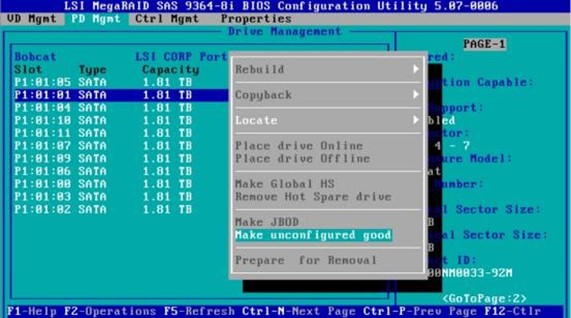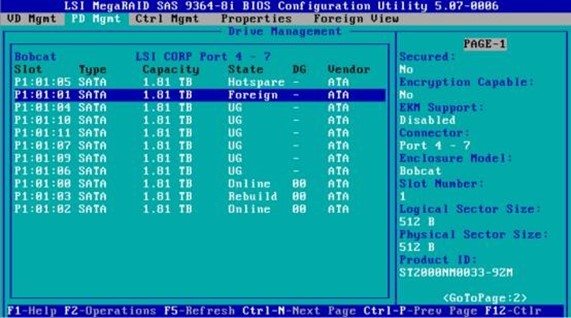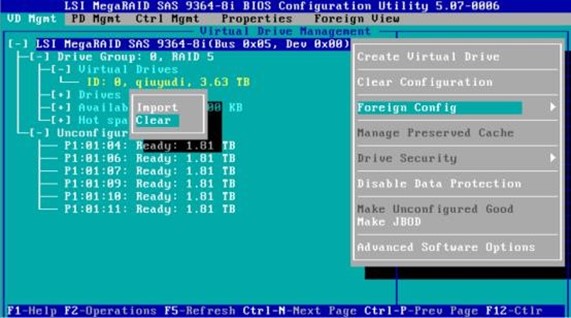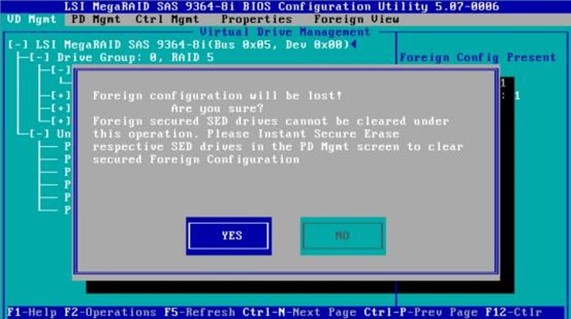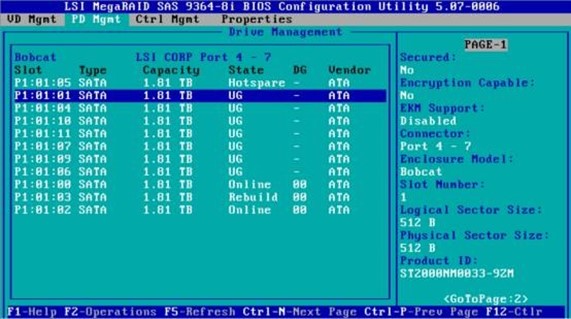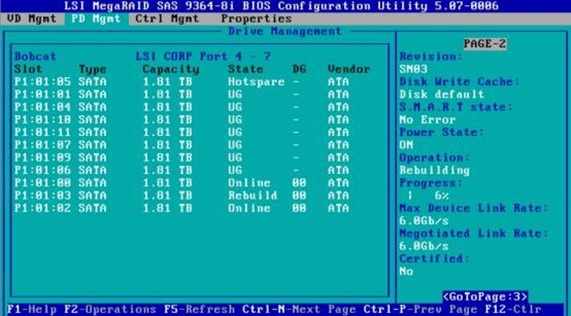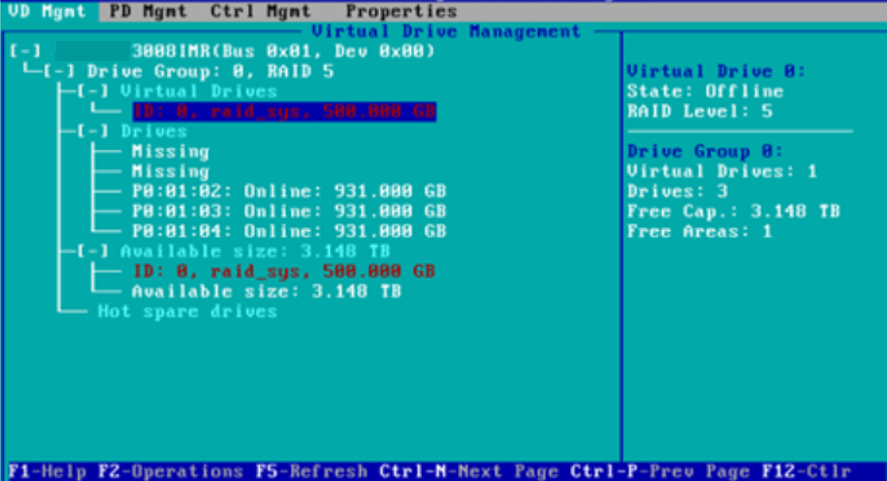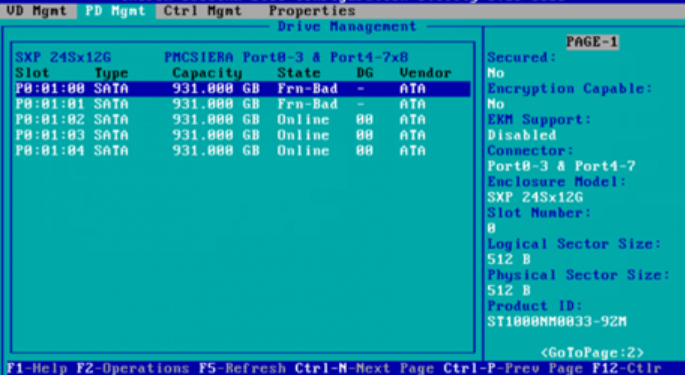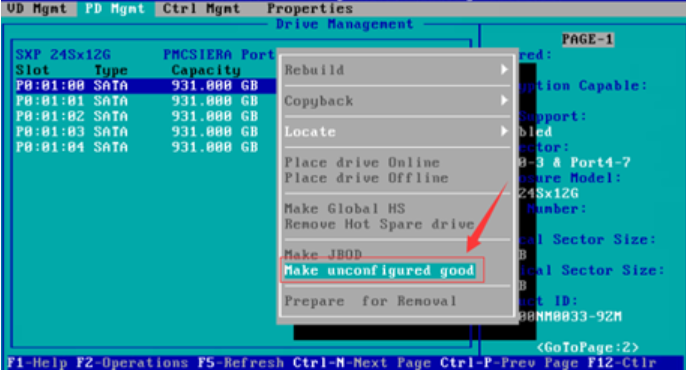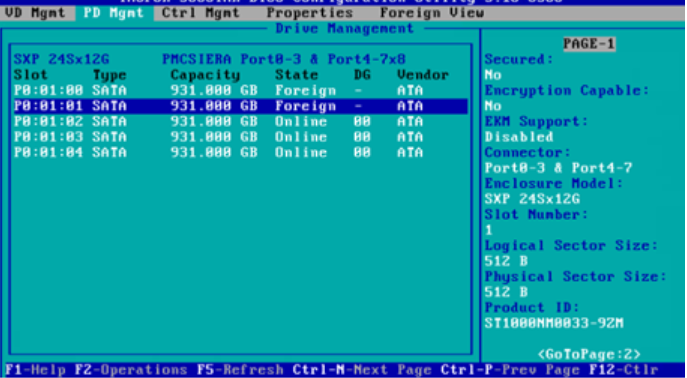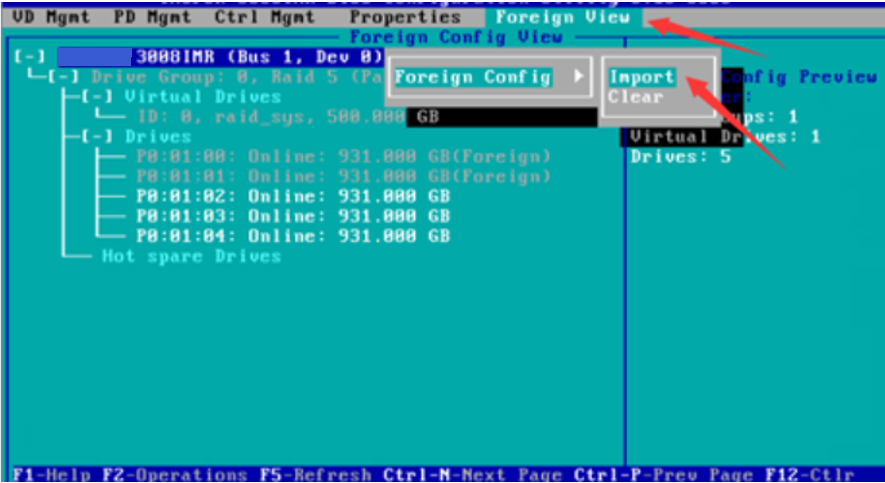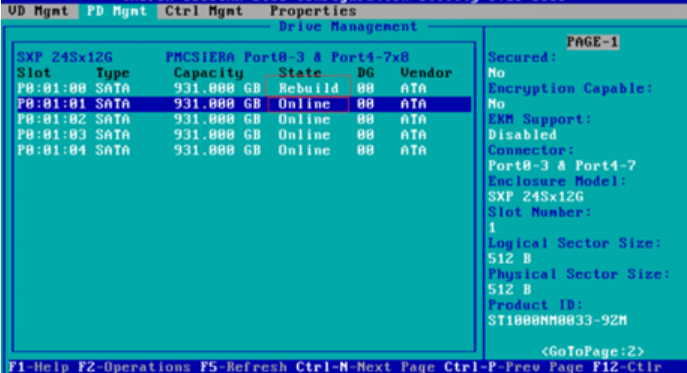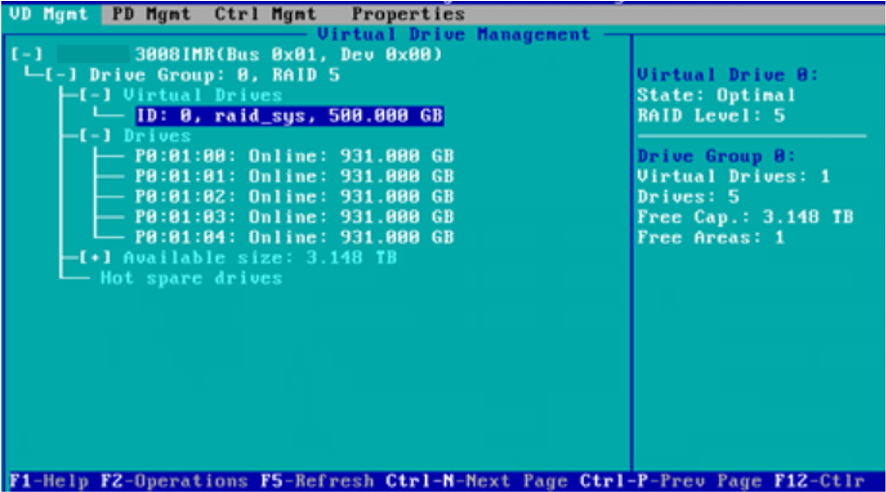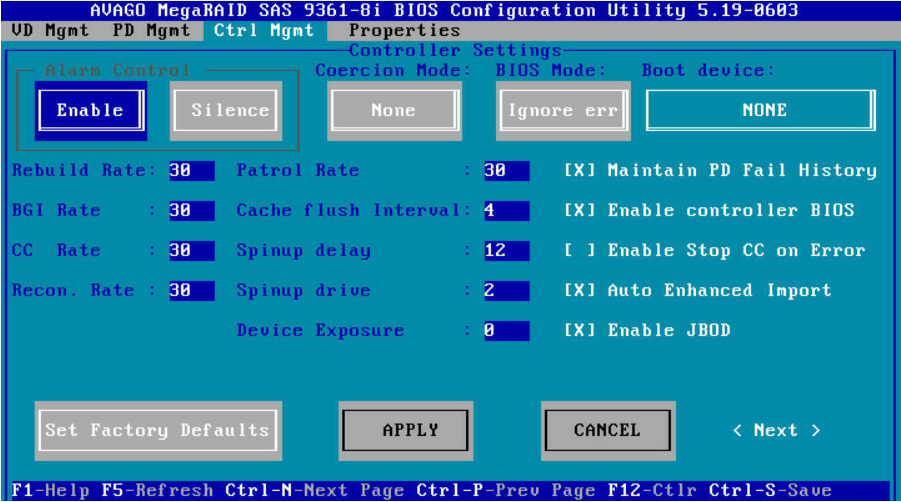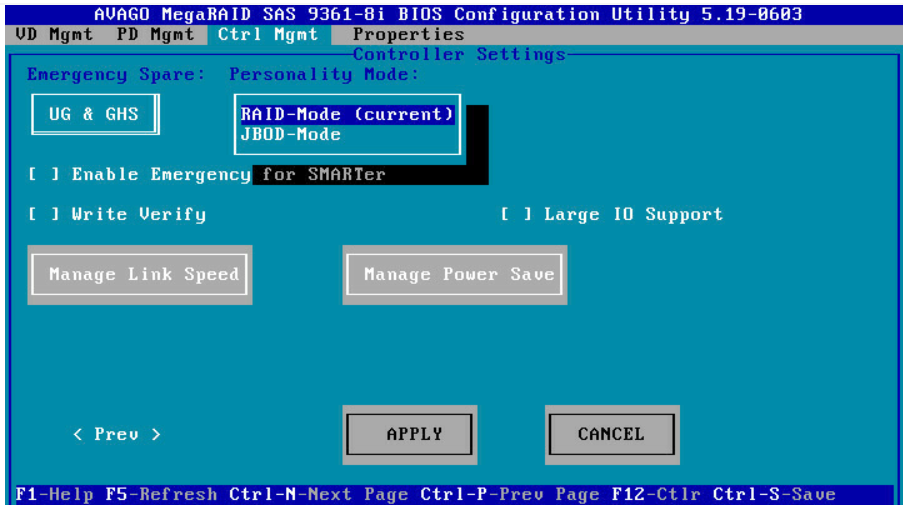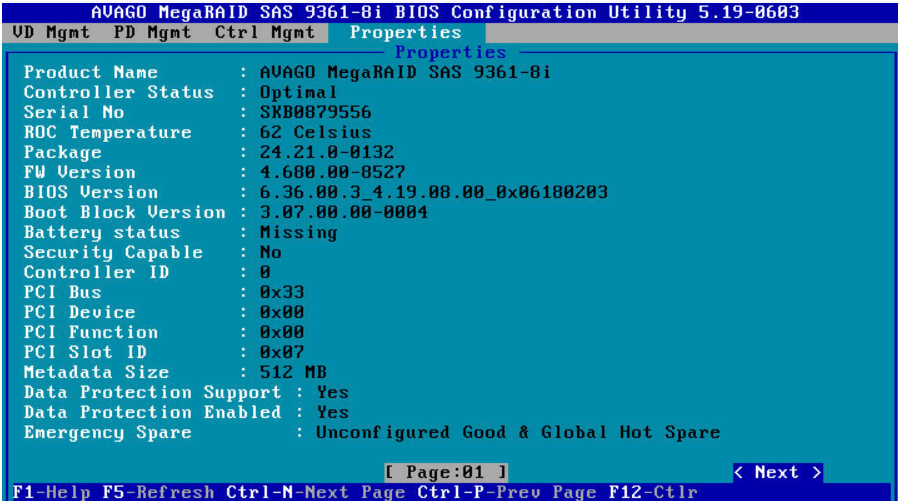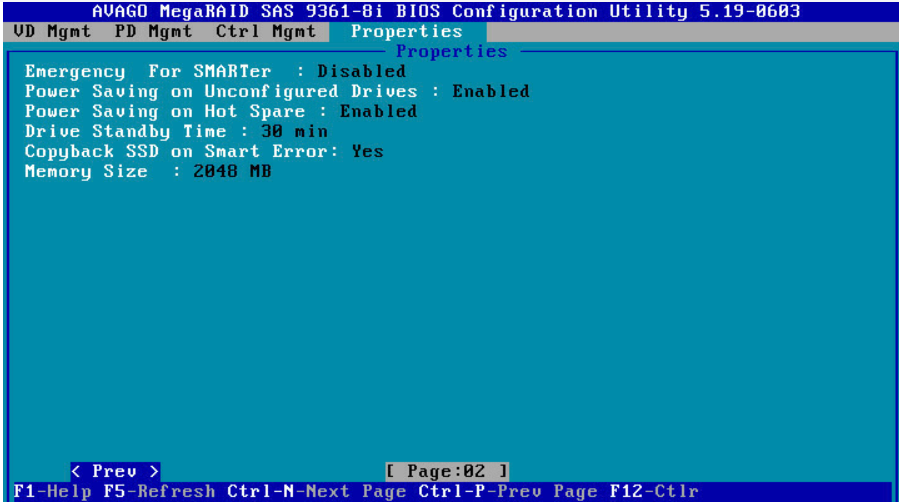一.查看Raid状态
1.当发现如下界面时,按Ctrl+R进入raid配置界面
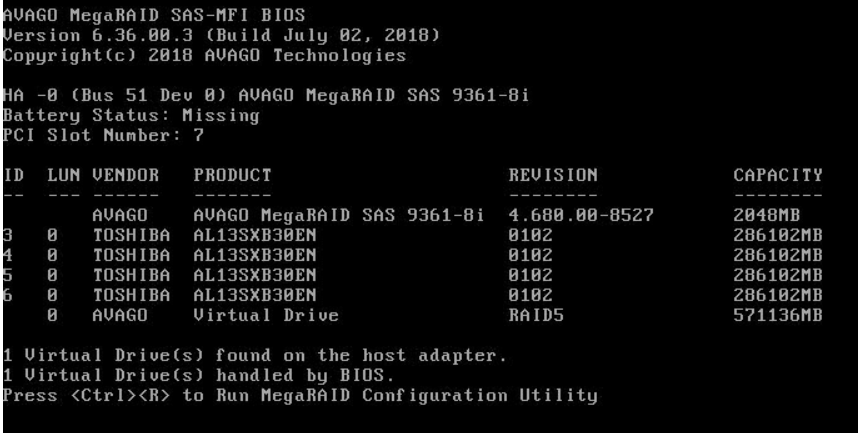
2.进入raid配置界面后,可能会发现有raid配置信息。
根据箭头标注的位置,可见阵列大小558G、阵列状态Optimal为正常状态、raid 类型Raid Level此处是RAID1。
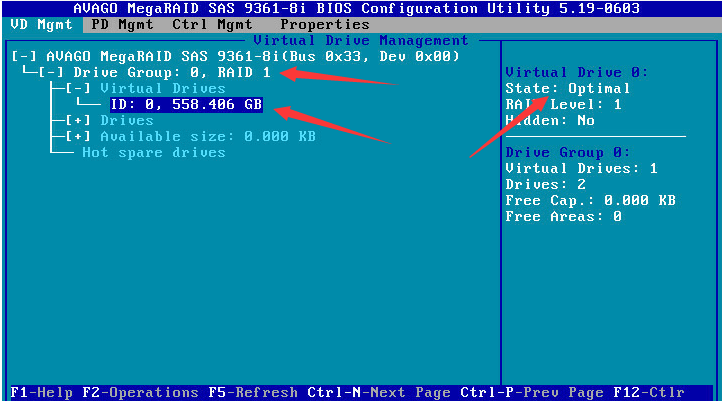
3.清空配置或没有raid信息的情况下,磁盘应为如下状态
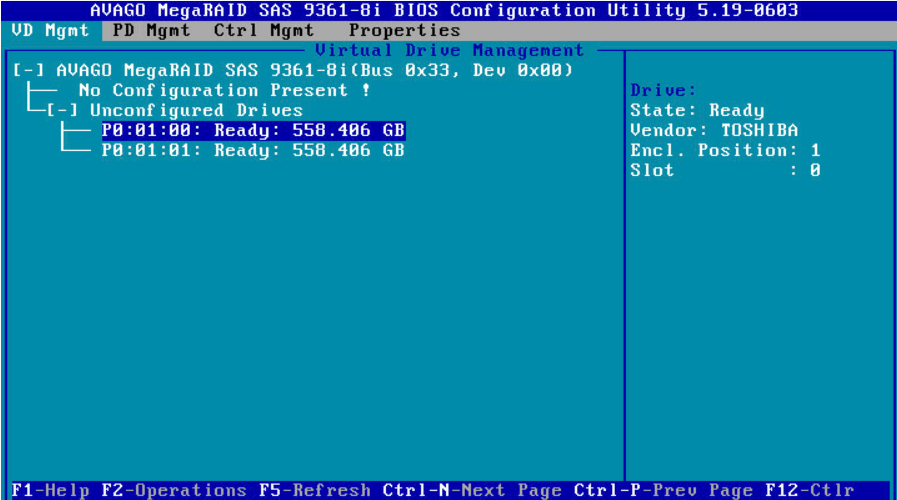
二.删除Raid 阵列
1.删除阵列务必谨慎操作,当有2个或2个以上的raid组只需要删除其中一组RAID组时,选中需要删除的RAID组(举例删除RAID1)按F2键,
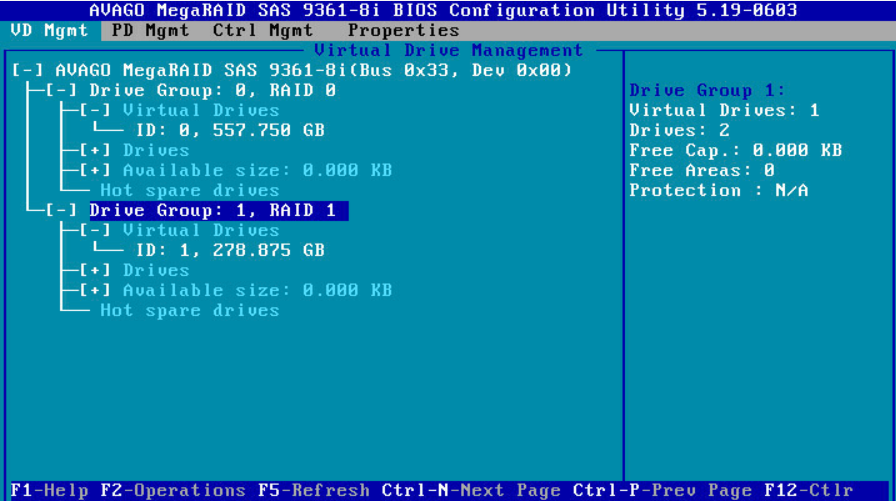
2.删除某一阵列,则在阵列处,按”F2″键,选择”Delete Drive Group”
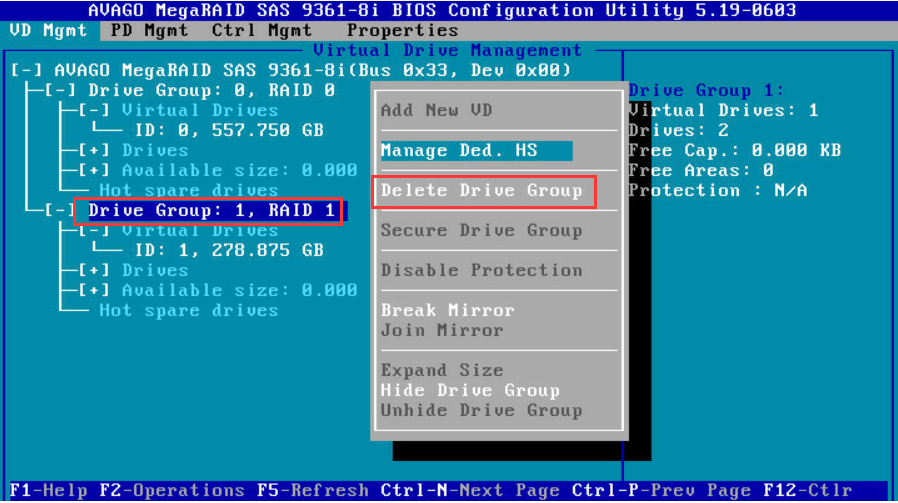

3.弹出警告界面,告知会删除阵列,点击”Yes”即可。之后这阵列将被删除。
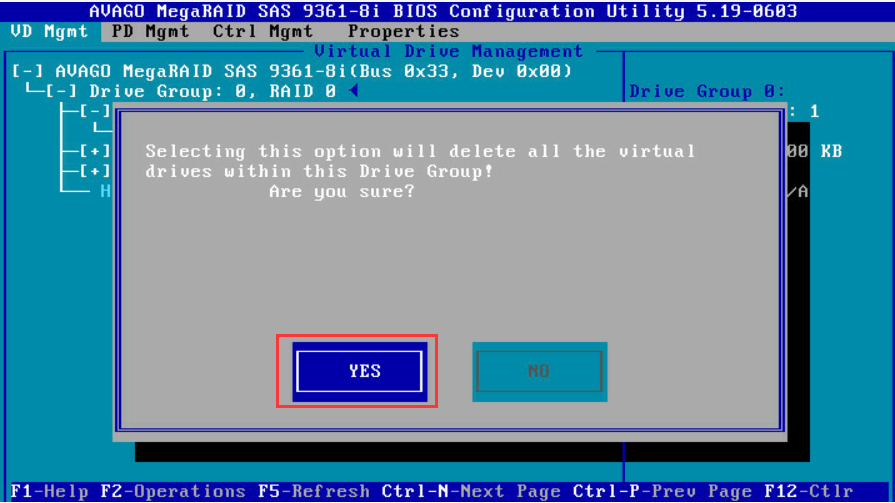
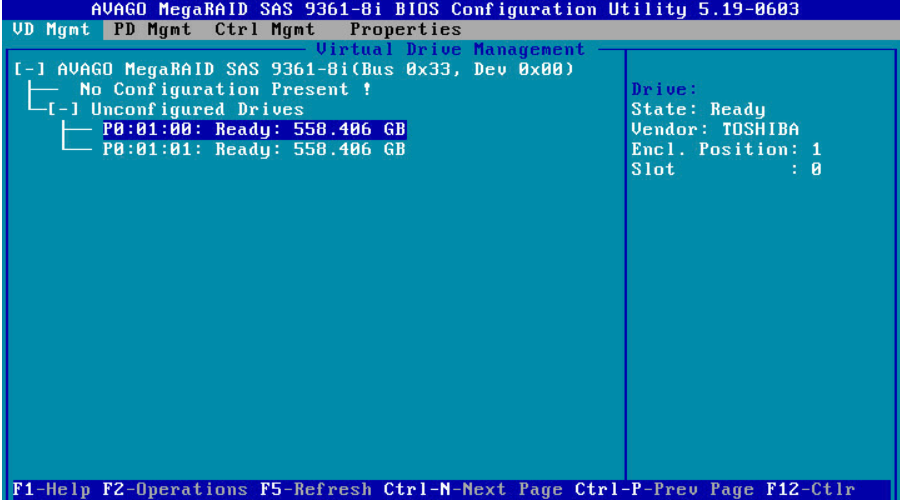
4.如果想直接删除所有配置,则在第一行的位置,按F2键,
选择Clear Configuration。
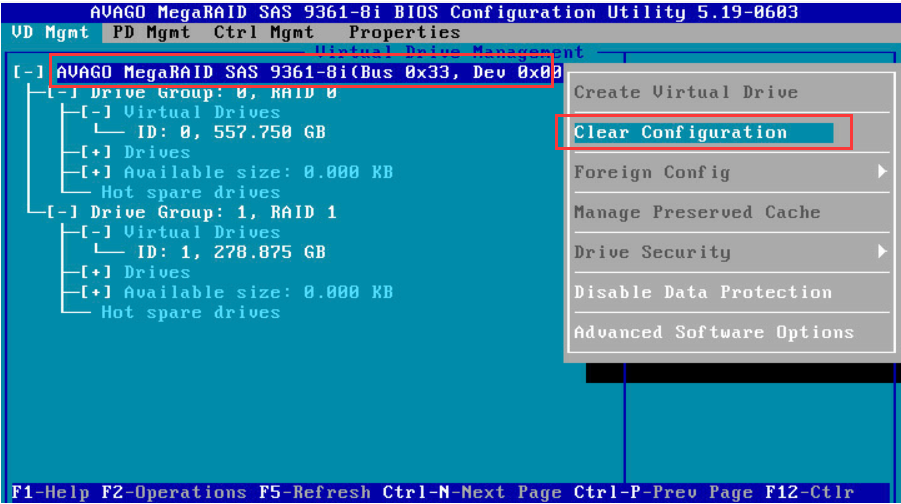
5.之后则会出现告警框,提示所有阵列信息将被清除。
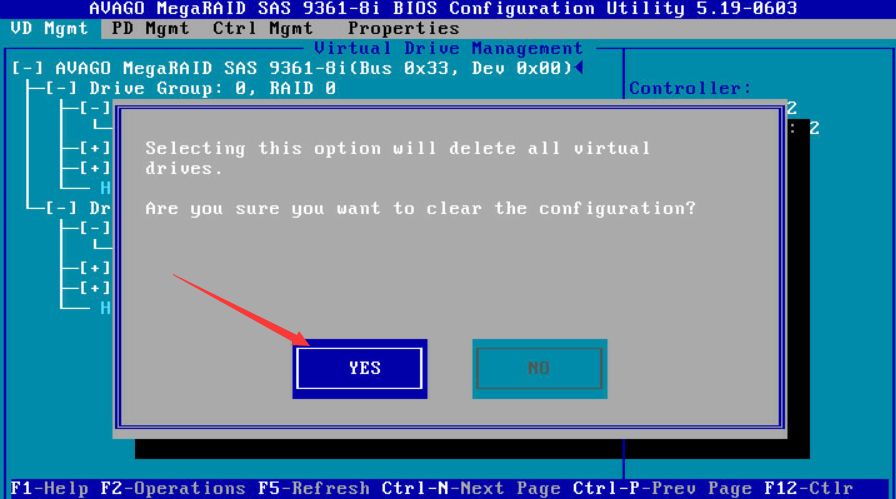
6.删除完毕后则全部硬盘变为ready状态。
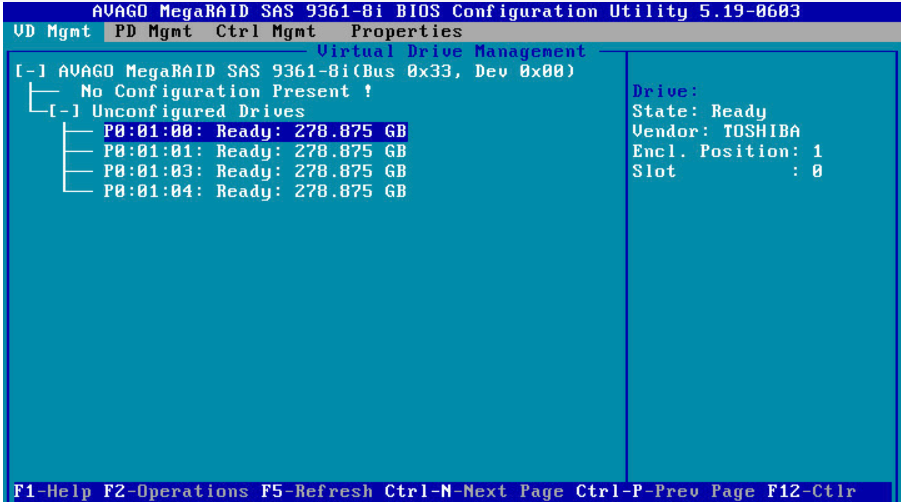
三.大存储下Raid配置建议
1.当存储空间大于2T且计划安装Window系列的操作系统时,建议先配置一个较小的虚拟盘(VD),进行操作系统的安装。
操作系统安装结束后,再配置另一个较大的虚拟盘(VD)。
创建raid5:选择”Create Virtual Drive”,则弹出以下界面
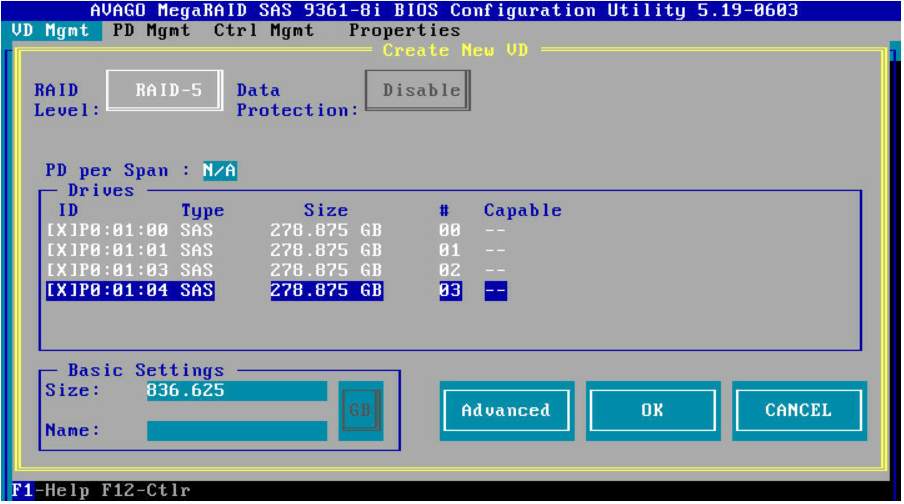
2.选择raid类型为raid 5,之后按空格键,选择加入raid阵列的磁盘,选中后,磁盘前的状态显示为”×”。
同时,在下方的Size处,显示此Raid的最大空间。建议选择配置的磁盘,如果考虑热备,可以空出最后一个磁盘。
输入Raid阵列大小及VD名称,默认为最大空间,改为部分空间,建议150G-250G(可简单认为操作系统的C盘大小),
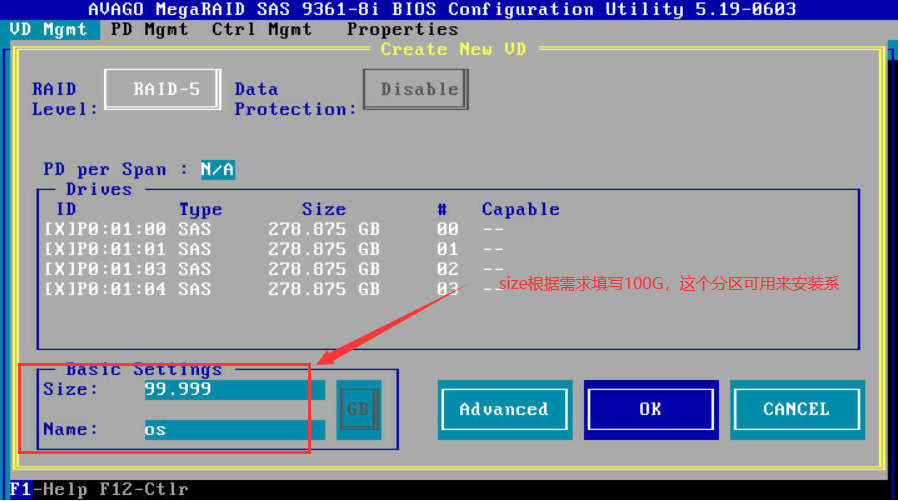
3.选择OK。则raid 5 创建完成。
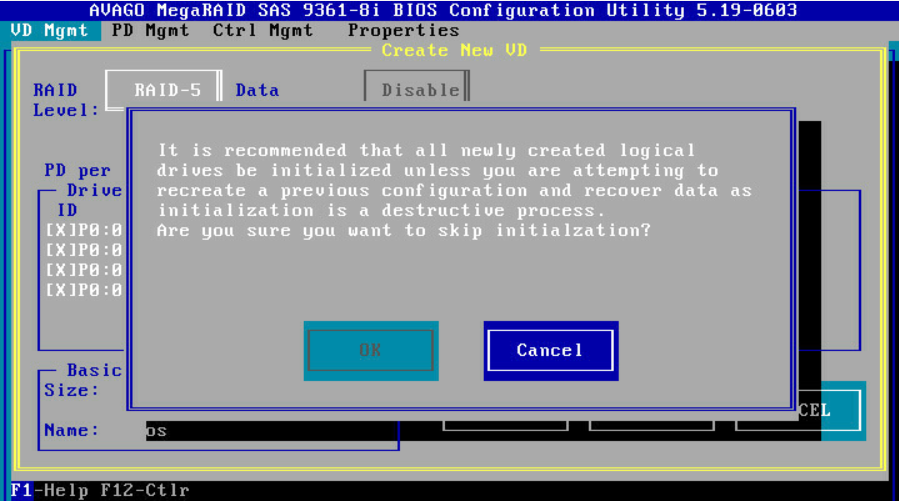
4.RAID5状态为”Optimal”。表明阵列5创建完毕。
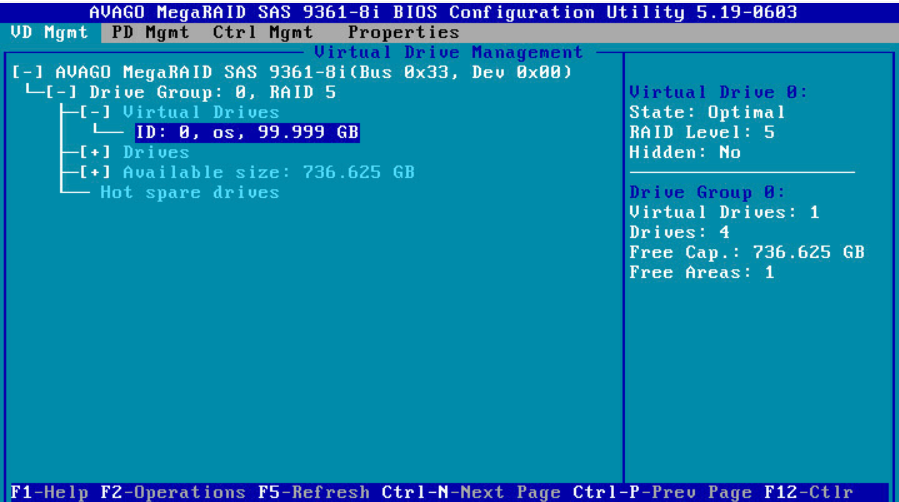
5.之后进行操作系统安装,安装完成后,以下进行剩余空间的配置:
进入Raid配置界面后,光标移至”Drive Group..”,F2键再选择”Add New VD”
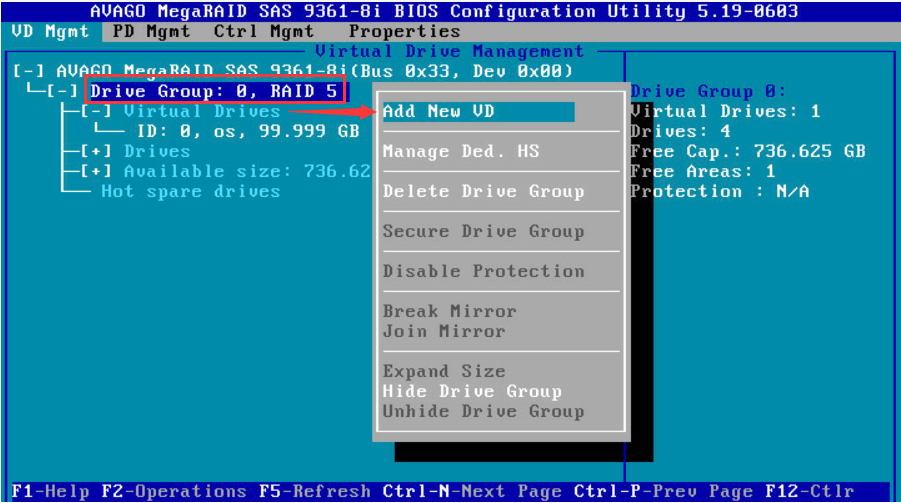
6.此时会显示整个DG剩余空间大小,确认之后,选择OK。
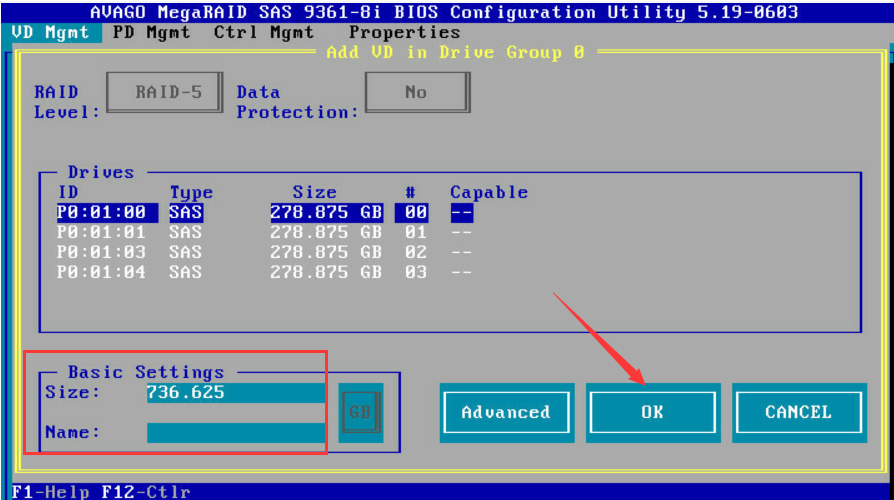
7.如下,可见有2个VD
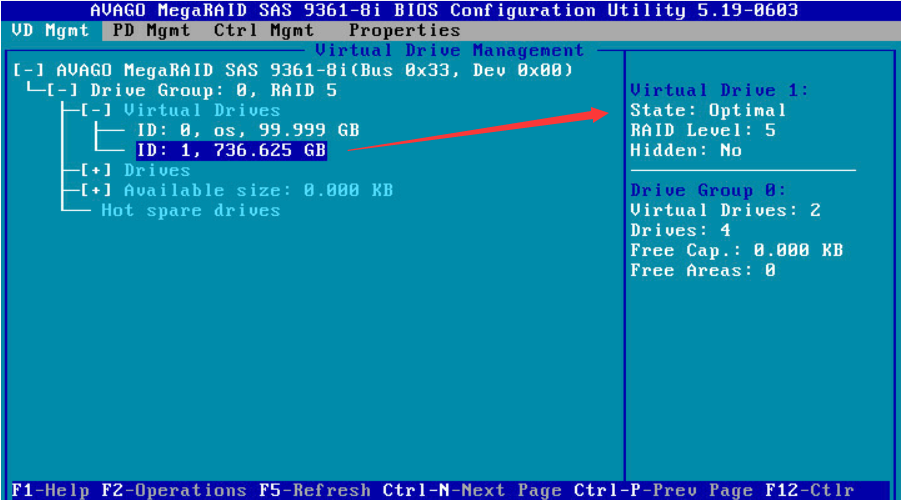
8.重启进入操作系统,即可对新增磁盘设备格式化、分区使用。
四.RAID0的配置
1.当发现如下界面时,按Ctrl+R进入raid配置界面
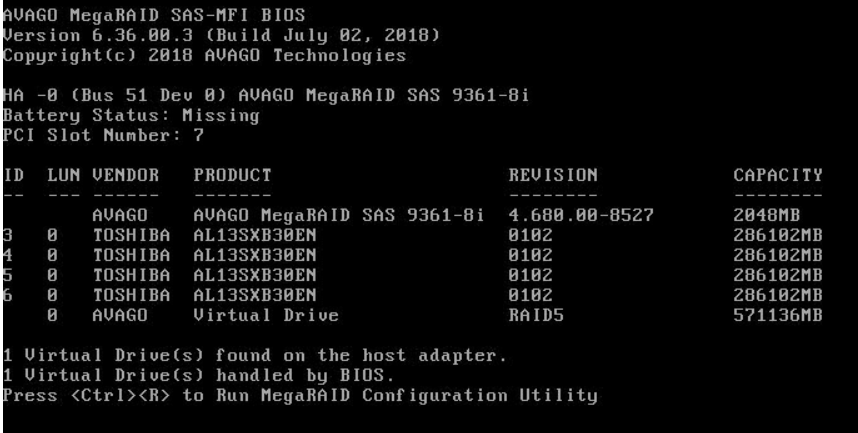
2.清空配置或没有raid信息的情况下,磁盘应为如下状态
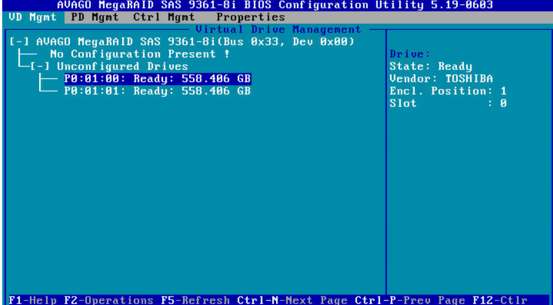
3.此时选中页面的第一行或者第二行,按F2键,弹出命令行、
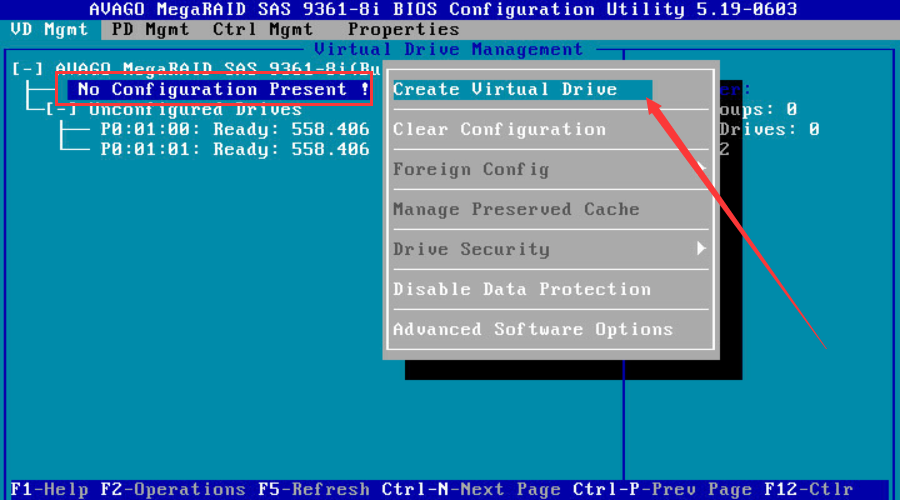
4.创建raid0:选择”Create Virtual Drive”,则弹出以下界面
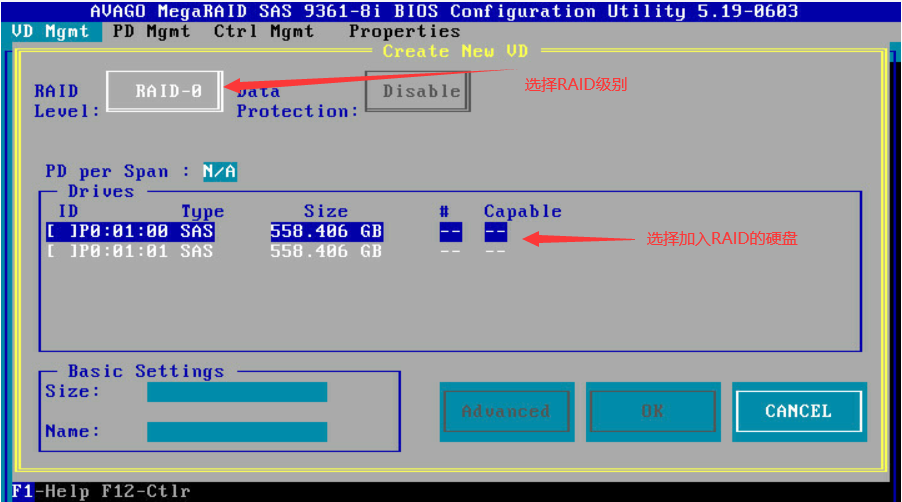
5.选择raid类型为raid 0
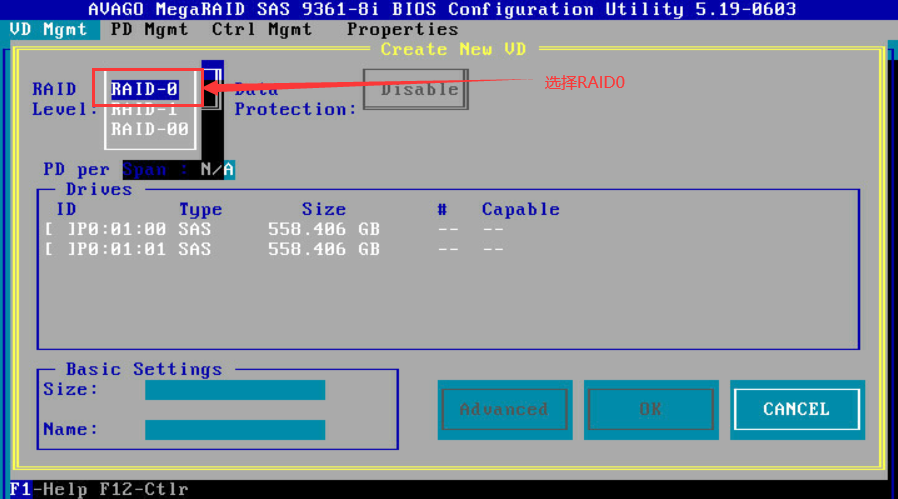
6.按空格键,选择加入raid阵列的磁盘,选中后,磁盘前的状态显示为”×”。同时,在下方的Size处,显示此Raid的最大空间
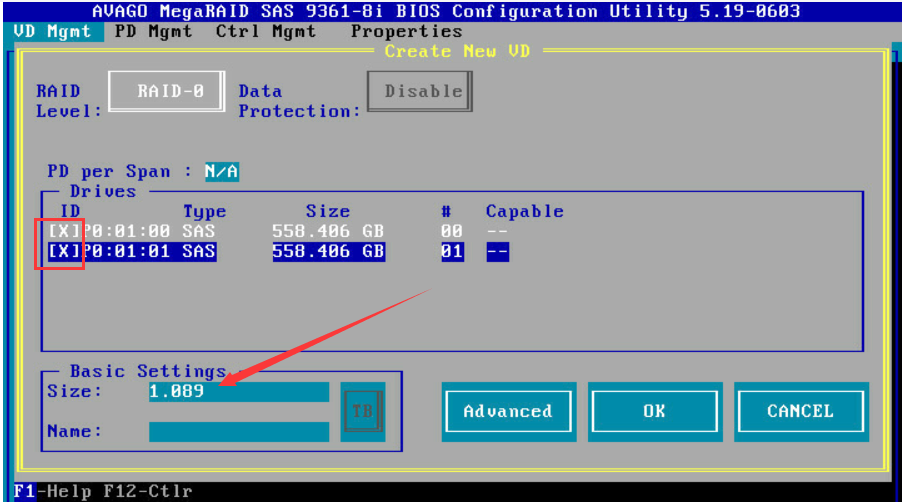
7.输入Raid阵列大小及Raid名称(默认也是可以的),之后选择”Advanced”进行高级配置
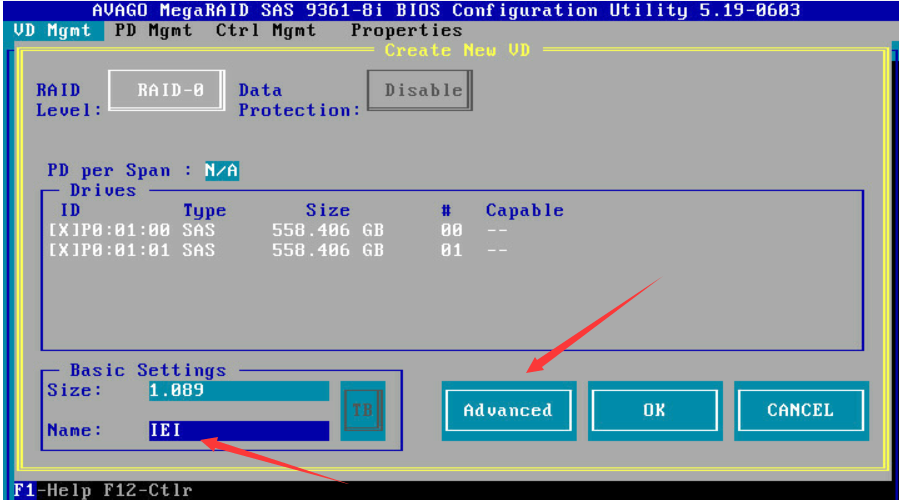
8.进入高级选项,依次设置如下参数,其他默认即可 ;
Strip Size:条带值,依据业务需求,若无保持默认即可;
Write Policy:写策略,用于设置当前配置的VD是否开启写缓存,有1-3个选项,其中:
1)Write Through:不开启写缓存;数据直接写入磁盘,阵列写性能较低;
2)Write Back:开启写缓存,raid卡配置缓存时有此选项;意外掉电时,写缓存数据会丢失;并且如果没有电池则不会启用缓存。
3)Always Write Back:不管是否有RAID卡电池永远开启写缓存;如果意外掉电时,写缓存数据会丢失;
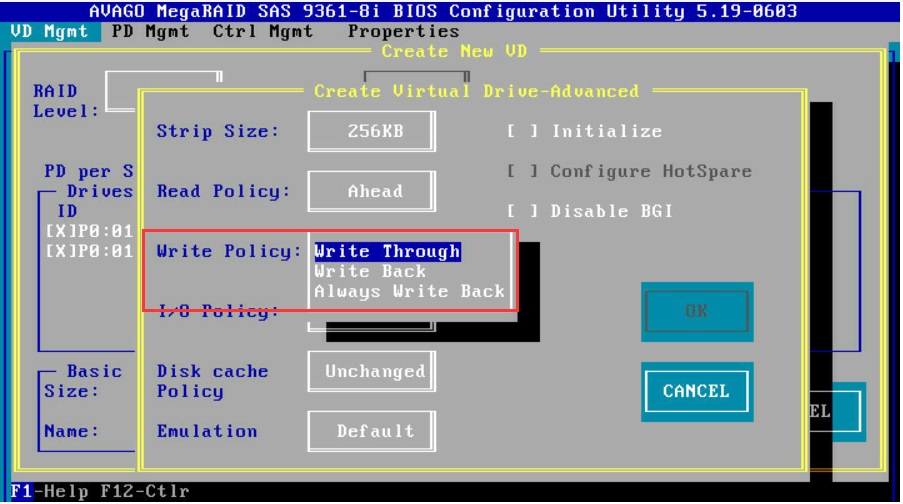
9.注意:如下红框有初始化选项,如果选择,则将对此阵列进行初始化操作,数据丢失。如果想保留之前的阵列数据,则不选择。
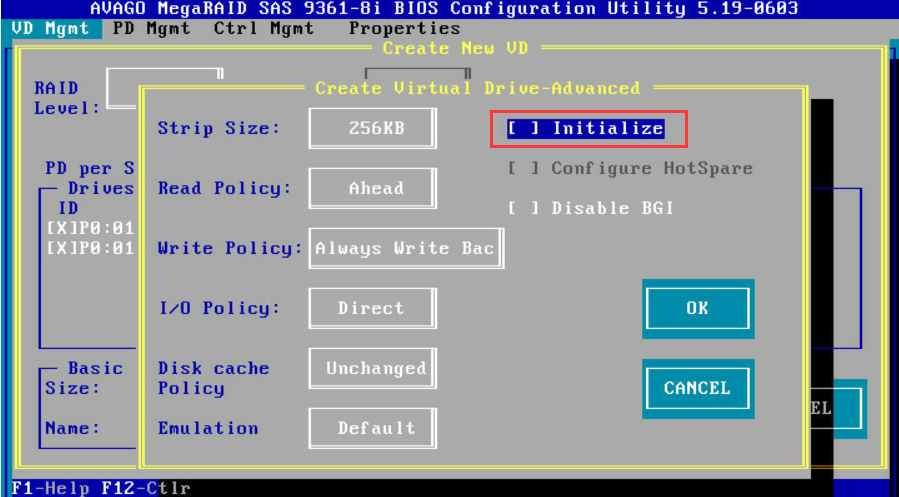
10.选择初始化后,跳出警告窗口,告知会破坏数据,选择”OK”。
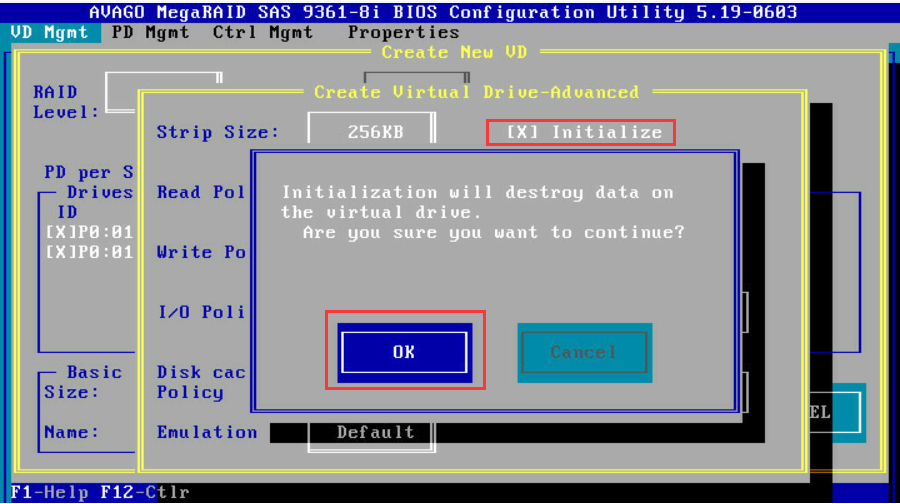
11.高级配置界面选择OK,之后在如下的配置界面也选择OK。则raid 0 创建完成。
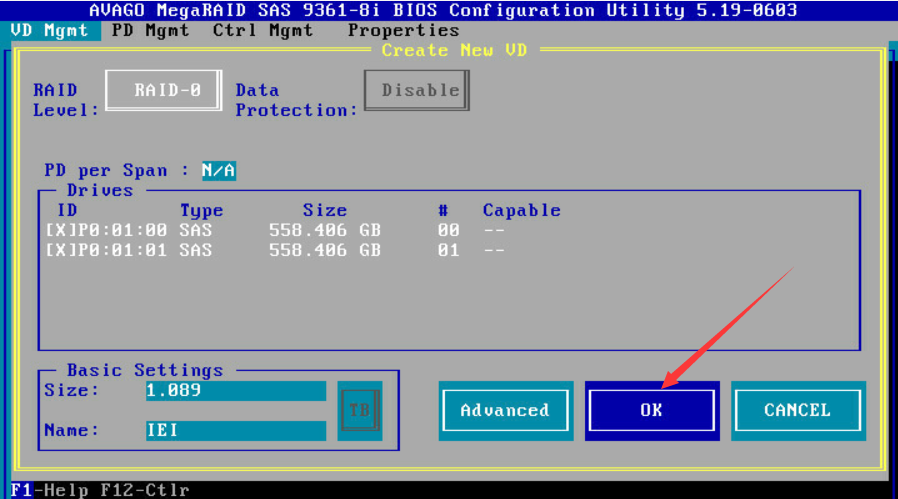
12.此时显示阵列状态为”Init”,进度为”xx%”。
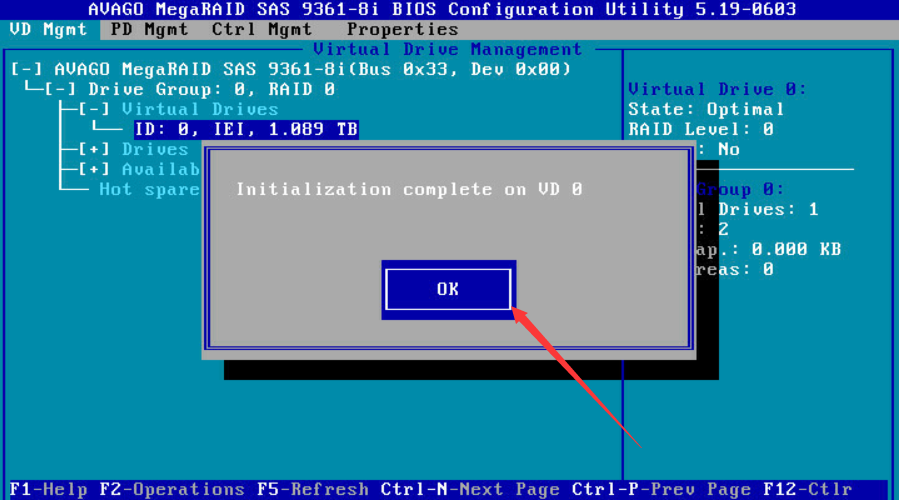
13.按Ctrl+N进入”PD Mgmt”界面,查看磁盘状态,此时磁阵内的磁盘状态,均为”Online”
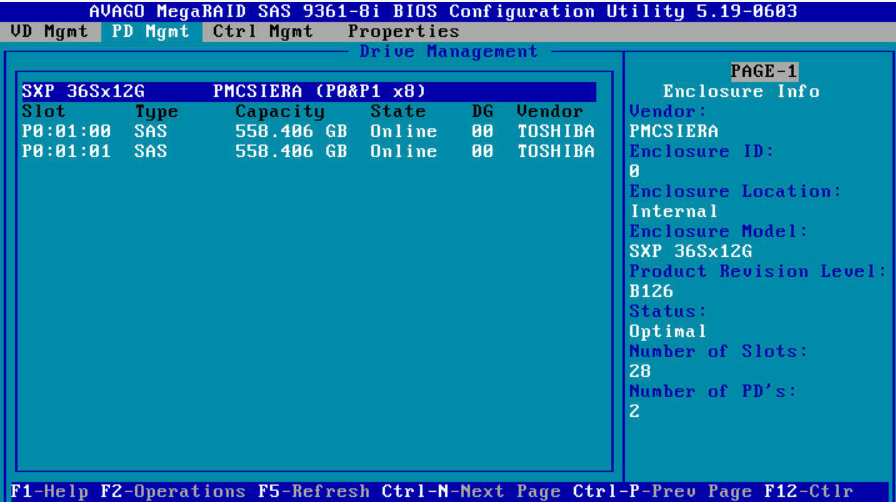
五.RAID1的配置
1.当发现如下界面时,按Ctrl+R进入raid配置界面
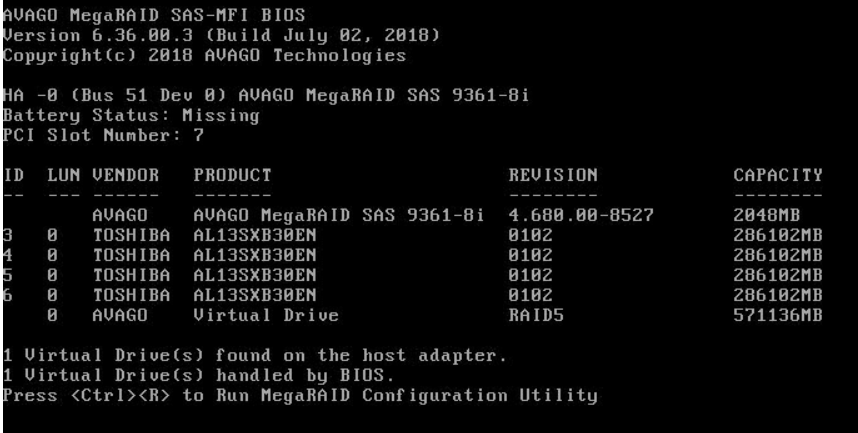
2.清空配置或没有raid信息的情况下,磁盘应为如下状态
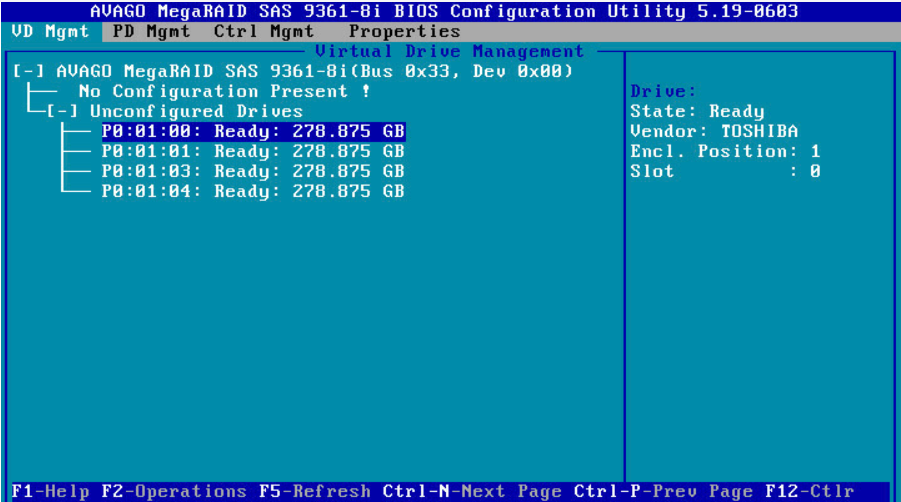
3.此时选中页面的第一行或者第二行,按F2键,弹出命令行
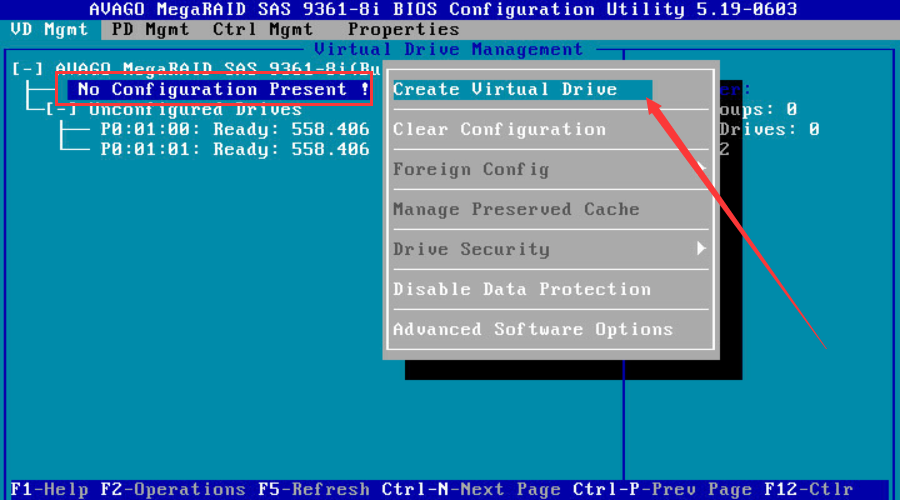
4.创建raid1:选择”Create Virtual Drive”,则弹出以下界面
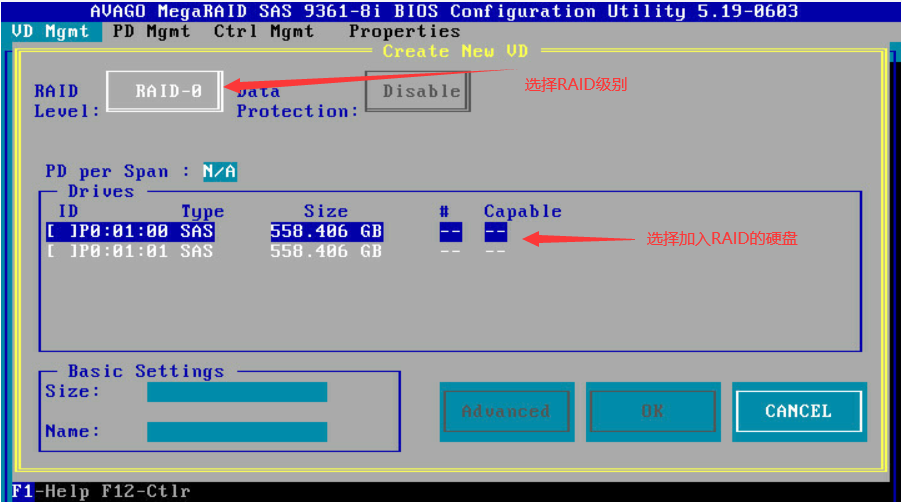
5.选择raid类型为raid 1
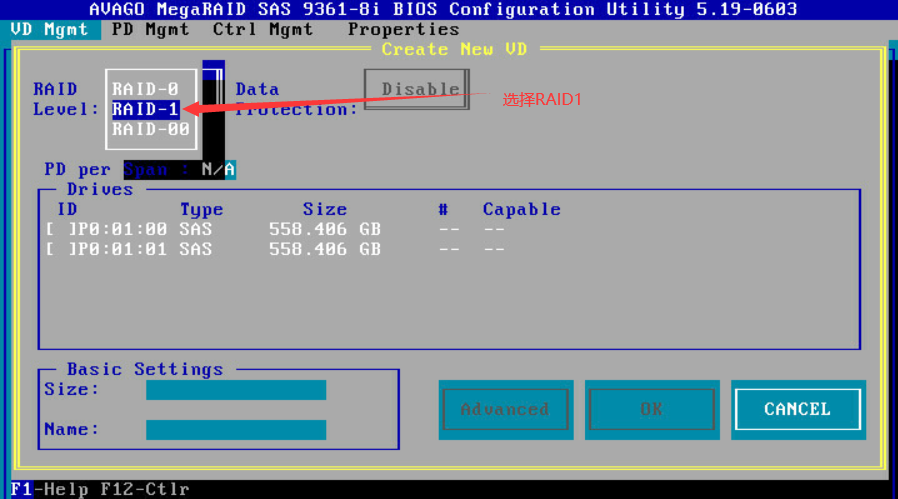
6.按空格键,选择加入raid阵列的磁盘,选中后,磁盘前的状态显示为”×”。同时,在下方的Size处,显示此Raid的最大空间,可手动输入Raid阵列size大小及Raid名称(默认也是可以的),之后选择”Advanced”进行高级配置
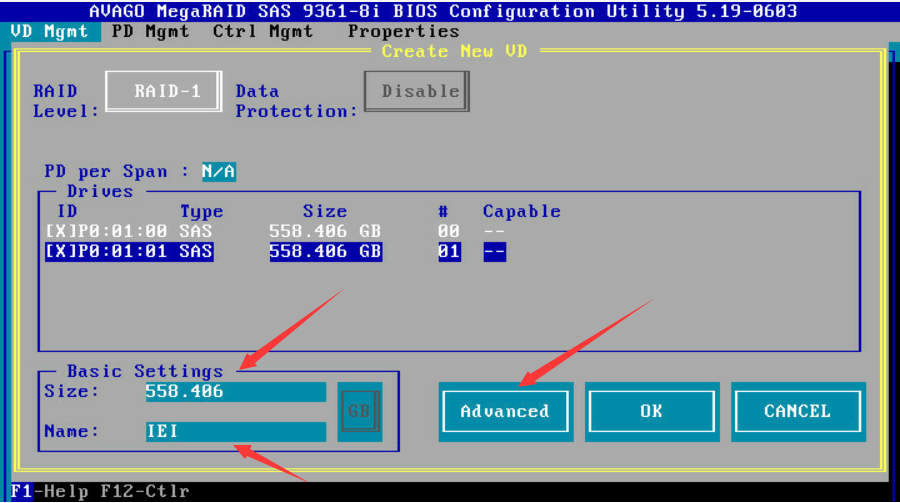
7.进入高级选项,依次设置如下参数,其他默认即可 ;
Strip Size:条带值,依据业务需求,若无保持默认即可;
Write Policy:写策略,用于设置当前配置的VD是否开启写缓存,有1-3个选项,其中:
1)Write Through:不开启写缓存;数据直接写入磁盘,阵列写性能较低;
2)Write Back:开启写缓存,raid卡配置缓存时有此选项;意外掉电时,写缓存数据会丢失;并且如果没有电池则不会启用缓存。
3)Always Write Back:不管是否有RAID卡电池永远开启写缓存;如果意外掉电时,写缓存数据会丢失;
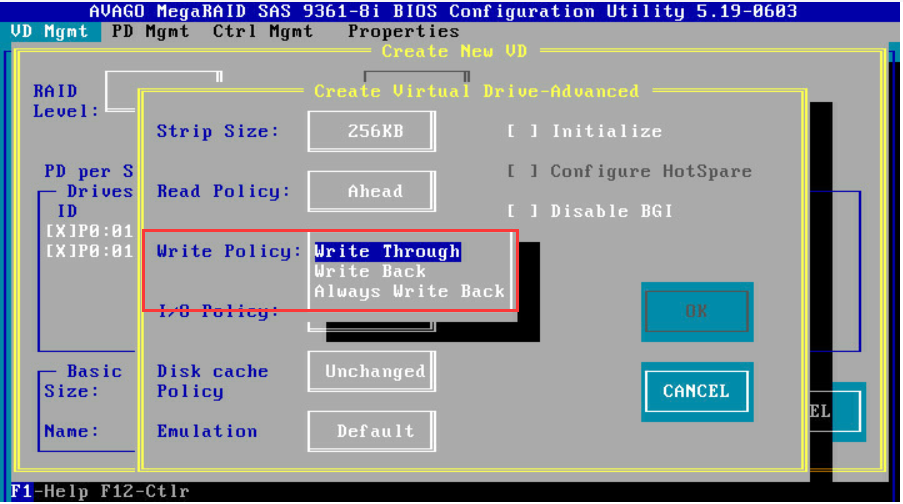
8.注意:如下红框有初始化选项,如果选择,则将对此阵列进行初始化操作,数据丢失。如果想保留之前的阵列数据,则不选择。
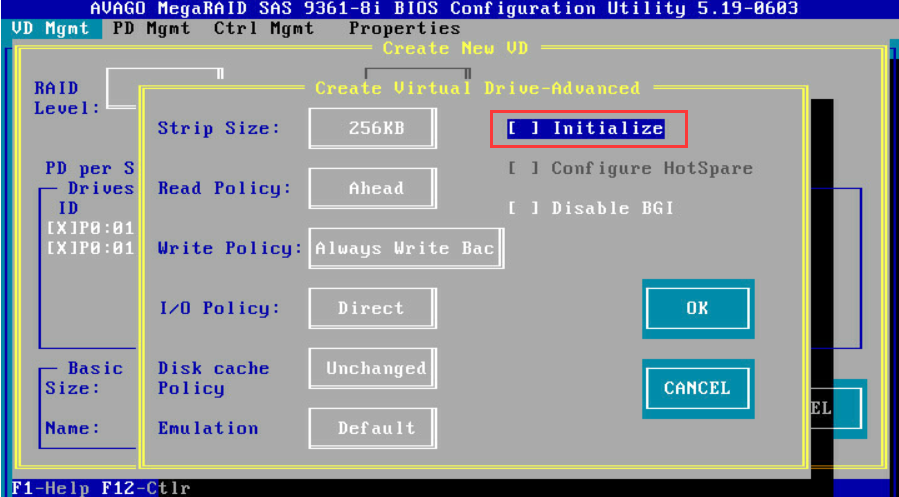
9.选择初始化后,跳出警告窗口,告知会破坏数据,选择”OK”。
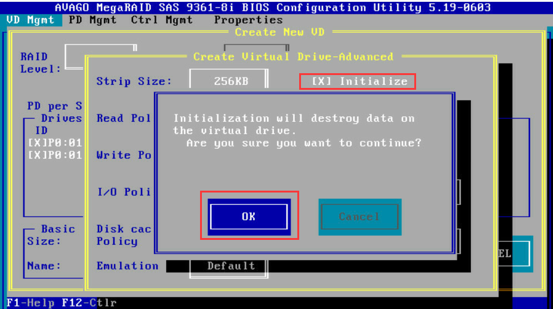
10.高级配置界面选择OK,之后在如下的配置界面也选择OK。则raid 1 创建完成。
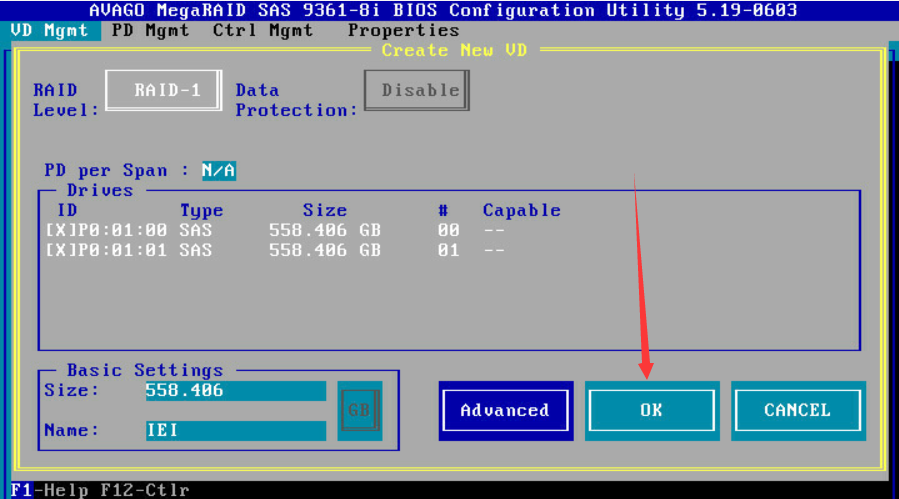
11.几秒之后,跳出一个对话框,告知”初始化完成”,且状态为”Optimal”。表明RAID1创建完毕。
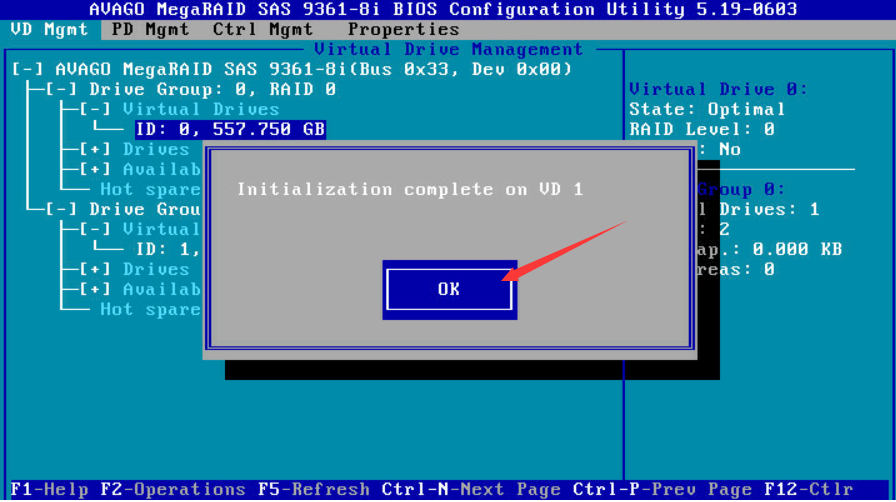
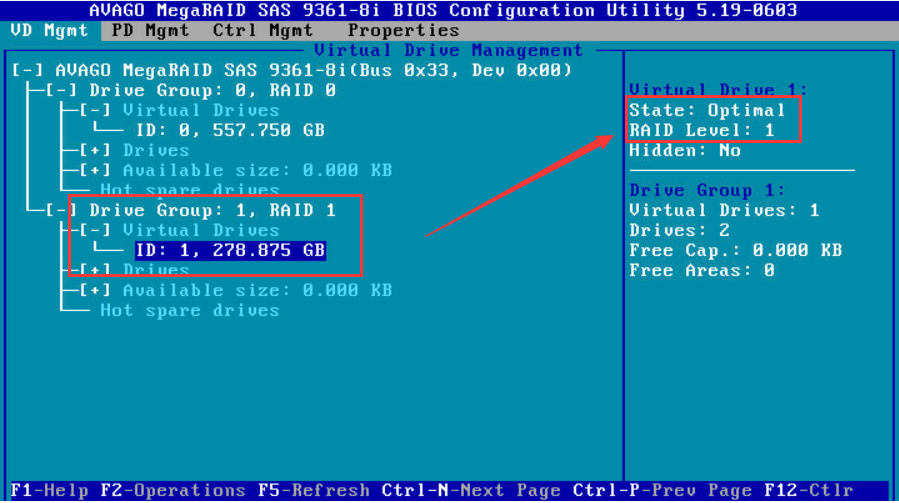
六.RAID5的配置
1.当发现如下界面时,按Ctrl+R进入raid配置界面
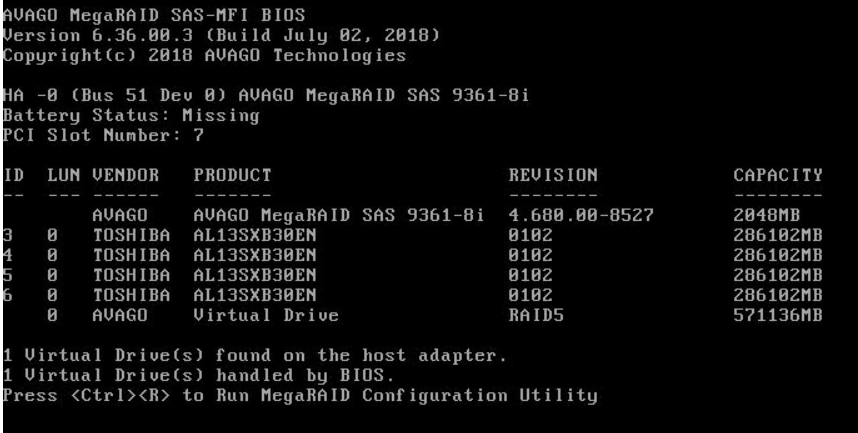
2.清空配置或没有raid信息的情况下,磁盘应为如下状态
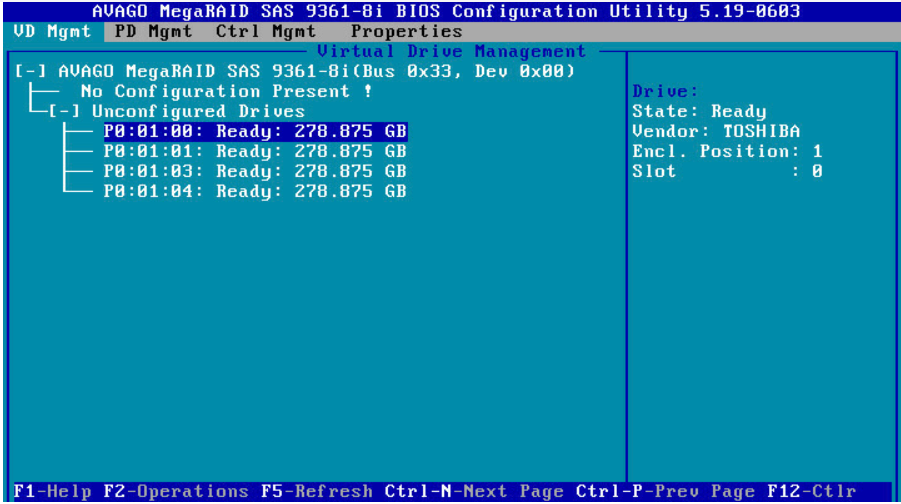
3.此时选中页面的第一行或者第二行,按F2键,弹出命令行
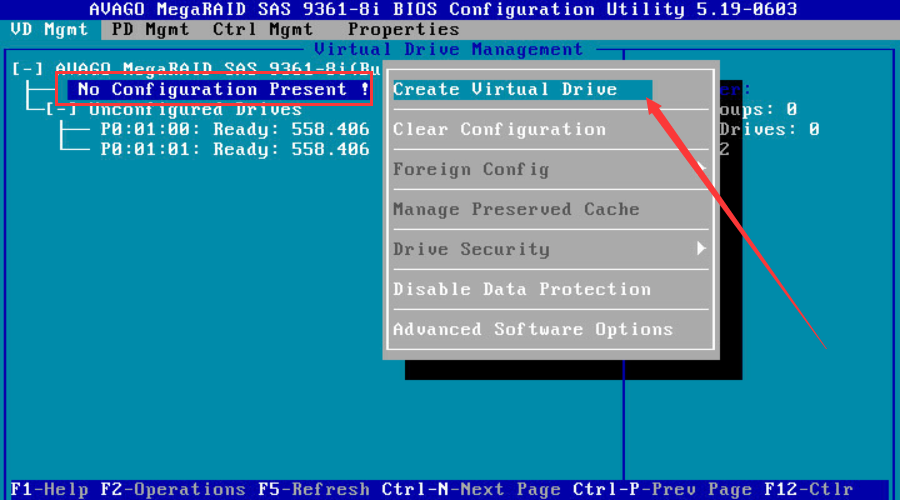
4.选择raid类型为raid 5,按空格键,选择加入raid阵列的磁盘,选中后,磁盘前的状态显示为”×”。同时,在下方的Size处,显示此Raid的最大空间,可手动输入Raid阵列size大小及Raid名称(默认也是可以的),之后选择”Advanced”进行高级配置
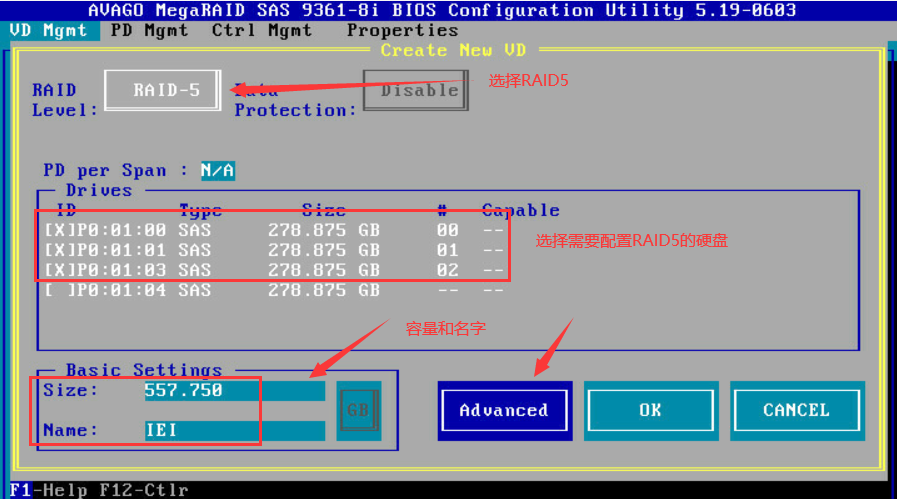
5.进入高级选项,依次设置如下参数,其他默认即可 ;
Strip Size:条带值,依据业务需求,若无保持默认即可;
Write Policy:写策略,用于设置当前配置的VD是否开启写缓存,有1-3个选项,其中:
1)Write Through:不开启写缓存;数据直接写入磁盘,阵列写性能较低;
2)Write Back:开启写缓存,raid卡配置缓存时有此选项;意外掉电时,写缓存数据会丢失;并且如果没有电池则不会启用缓存。
3)Always Write Back:不管是否有RAID卡电池永远开启写缓存;如果意外掉电时,写缓存数据会丢失;
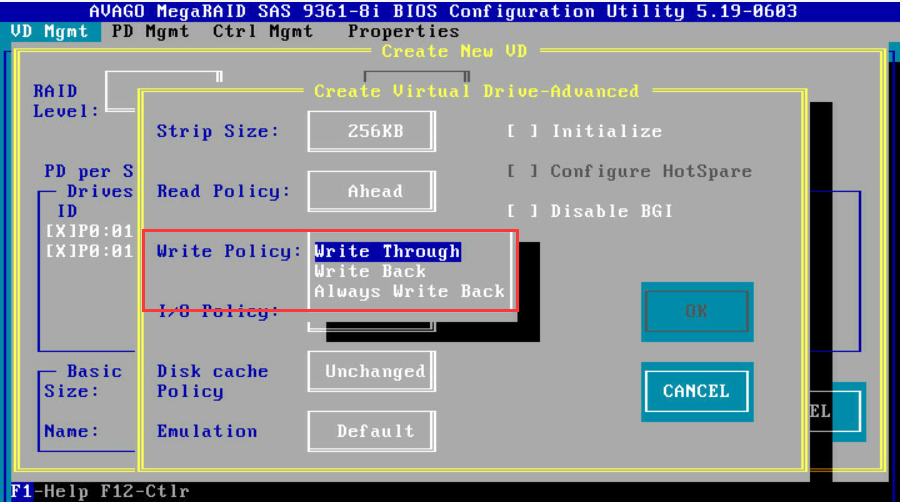
6.注意:如下红框有初始化选项,如果选择,则将对此阵列进行初始化操作,数据丢失。如果想保留之前的阵列数据,则不选择。
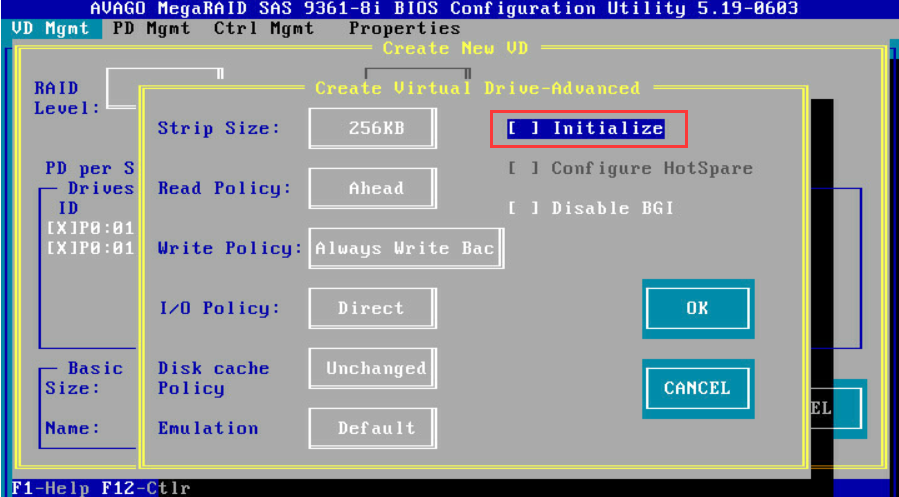
7.选择初始化后,跳出警告窗口,告知会破坏数据,选择”OK”。
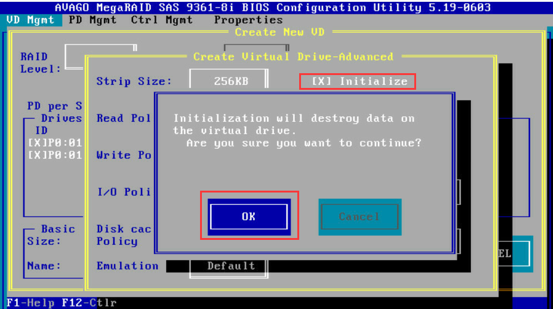
8.高级配置界面选择OK,之后在如下的配置界面也选择OK。则raid5 创建完成。
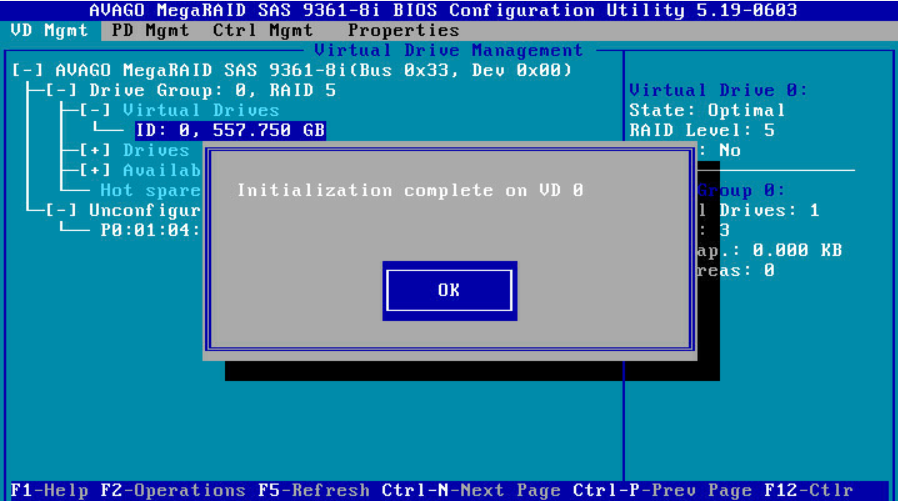
七.RAID10的配置
1.当发现如下界面时,按Ctrl+R进入raid配置界面
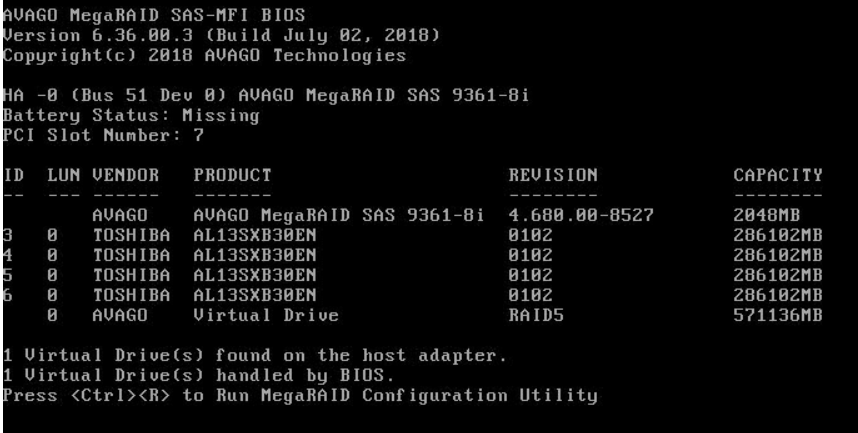
2.清空配置或没有raid信息的情况下,磁盘应为如下状态
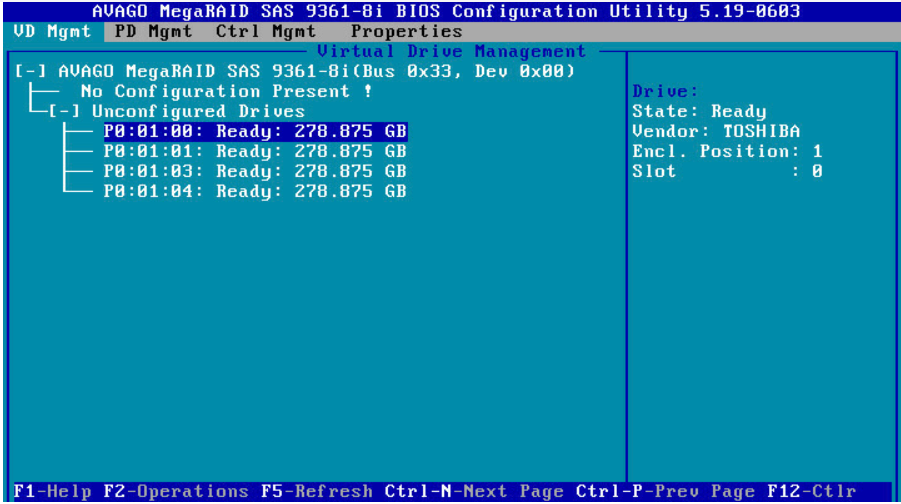
3.此时选中页面的第一行或者第二行,按F2键,弹出命令行
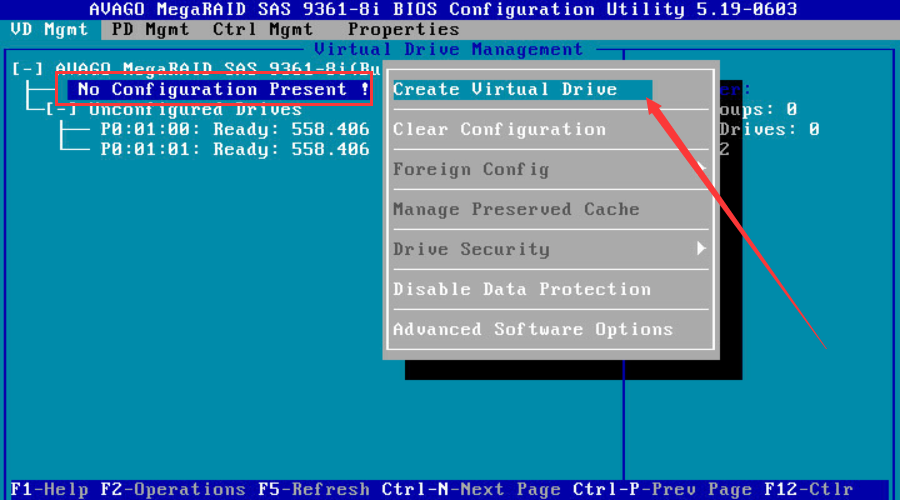
4.选择raid类型为raid 10,按空格键,选择加入raid阵列的磁盘,选中后,磁盘前的状态显示为”×”。同时,在下方的Size处,显示此Raid的最大空间,可手动输入Raid阵列size大小及Raid名称(默认也是可以的),之后选择”Advanced”进行高级配置
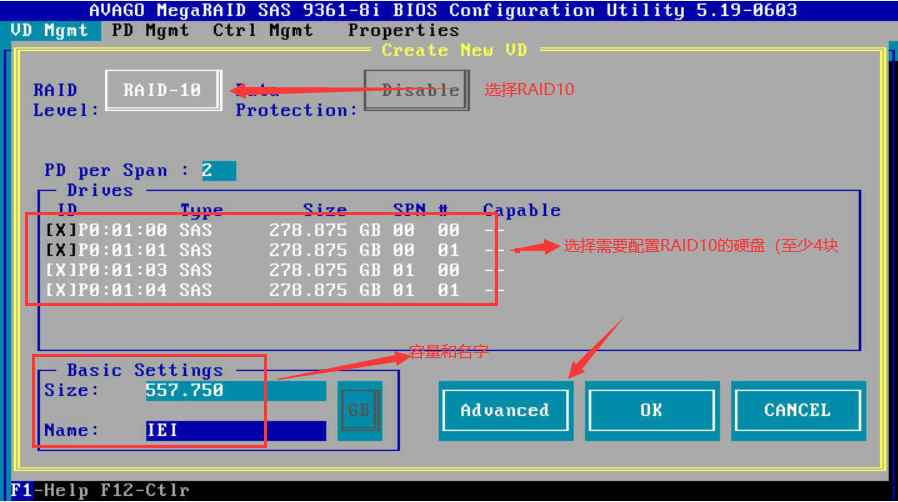
5.进入高级选项,依次设置如下参数,其他默认即可 ;
Strip Size:条带值,依据业务需求,若无保持默认即可;
Write Policy:写策略,用于设置当前配置的VD是否开启写缓存,有1-3个选项,其中:
1)Write Through:不开启写缓存;数据直接写入磁盘,阵列写性能较低;
2)Write Back:开启写缓存,raid卡配置缓存时有此选项;意外掉电时,写缓存数据会丢失;并且如果没有电池则不会启用缓存。
3)Always Write Back:不管是否有RAID卡电池永远开启写缓存;如果意外掉电时,写缓存数据会丢失;
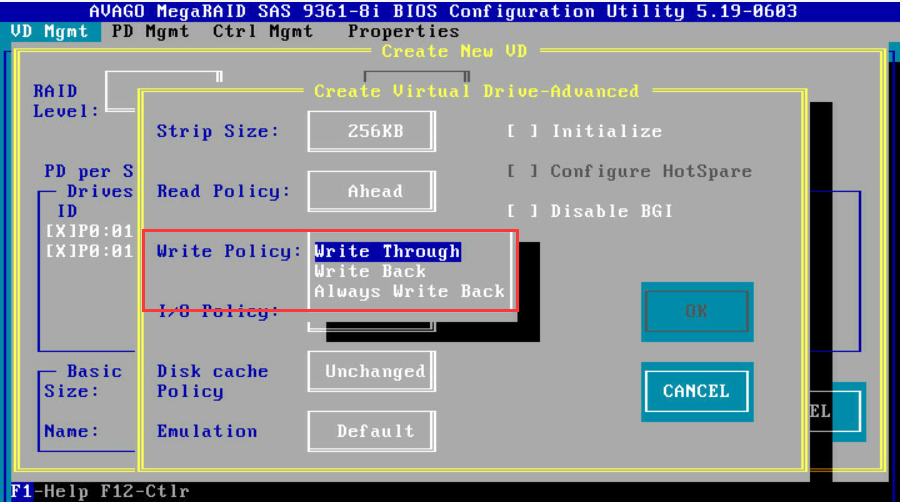
6.注意:如下红框有初始化选项,如果选择,则将对此阵列进行初始化操作,数据丢失。如果想保留之前的阵列数据,则不选择。
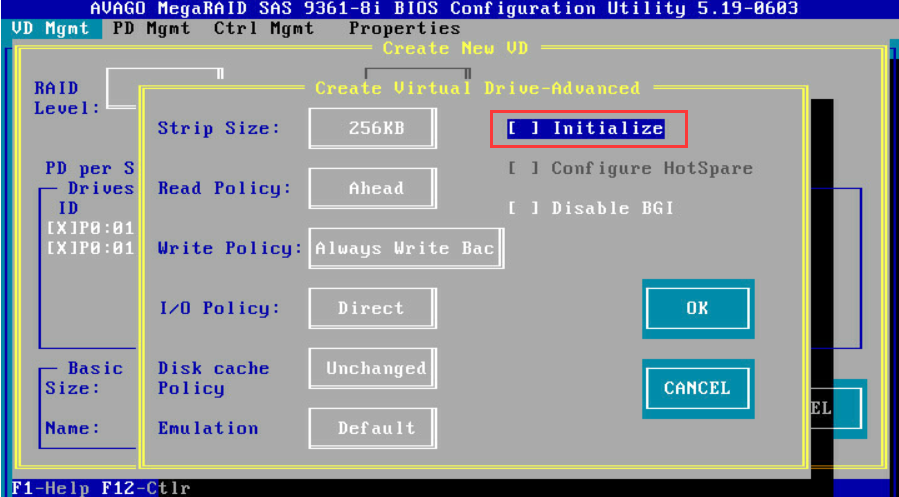
7.选择初始化后,跳出警告窗口,告知会破坏数据,选择”OK”。
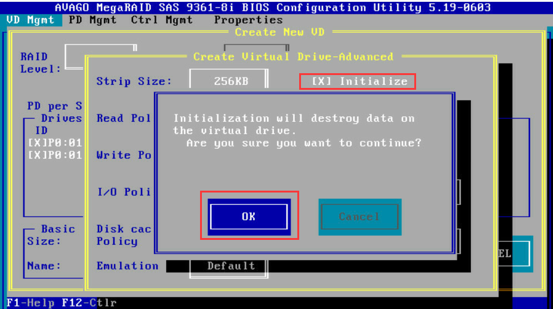
8.高级配置界面选择OK,之后在如下的配置界面也选择OK。则raid10 创建完成。
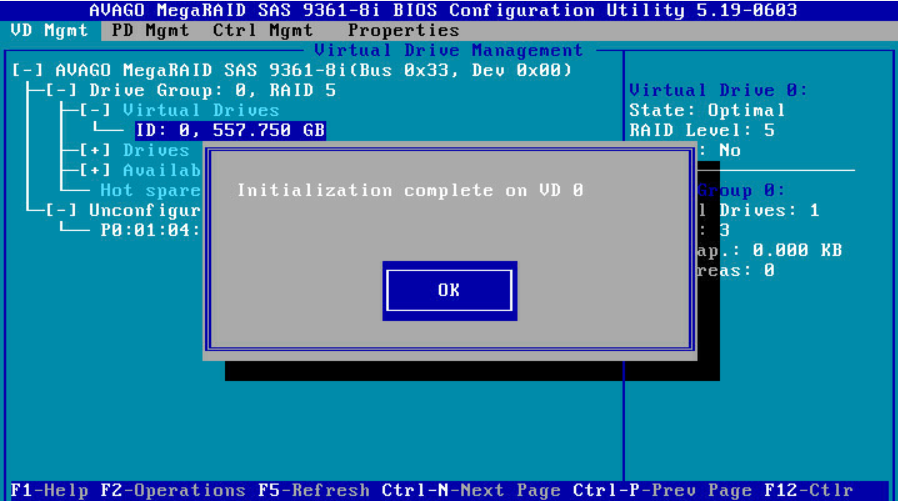
八.RAID50的配置
参考RAID10的方式,选择RAID级别为RAID50然后选择硬盘即可。
九.JBOD的配置
1.Ctrl R界面下清空配置或没有raid信息的情况下,磁盘应为如下状态
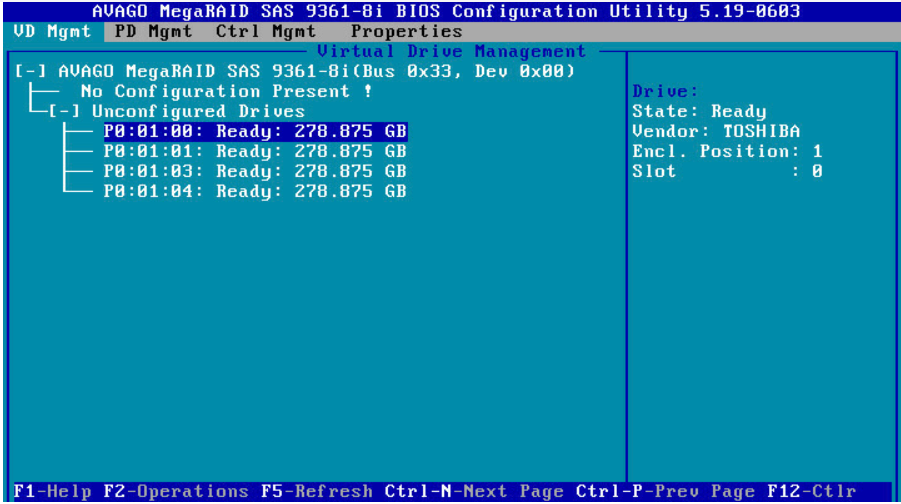
2.在Ctrl Mgmt界面查看是否能使用JBOD功能。右下方Enable JBOD,如果有X号,则为可进行JBOD配置。如果没有X号,则选中后回车,打上X号,然后选中APPLY回车保存生效。
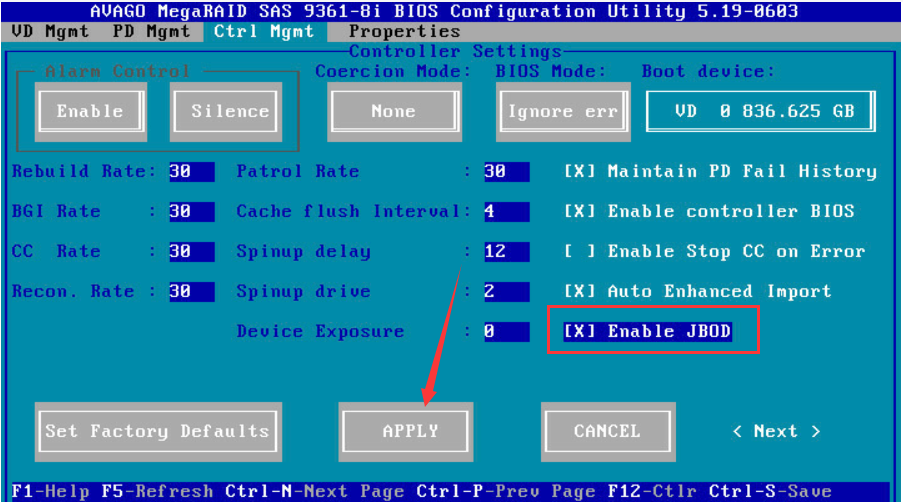
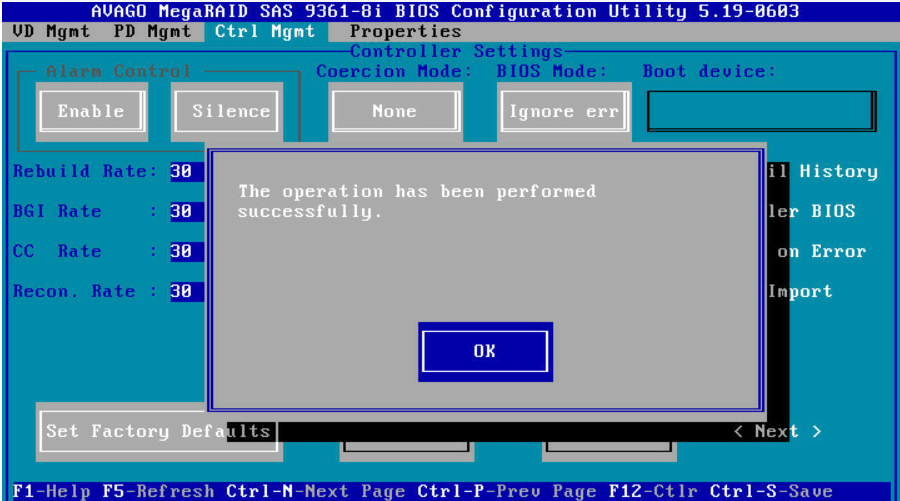
3.创建JBOD,到PD mgmt界面。
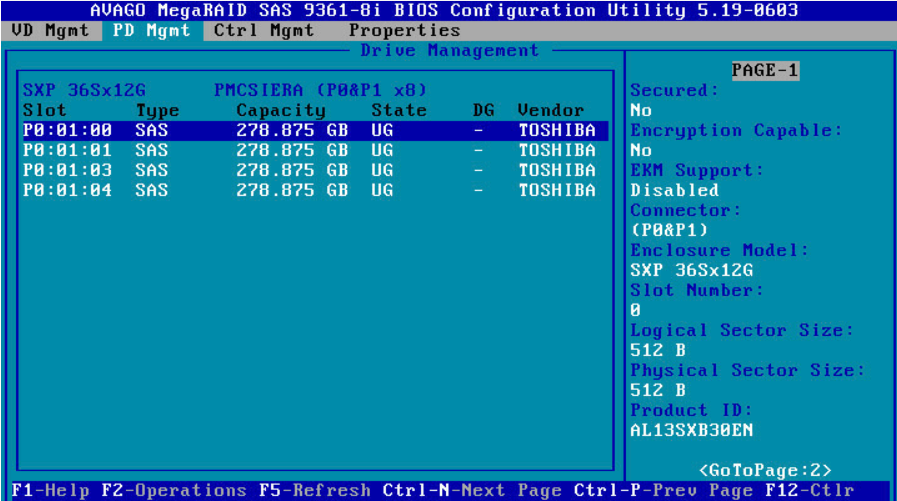
4.选中需配置JBOD的硬盘,按F2键,出现Make JBOD选项回车即可。
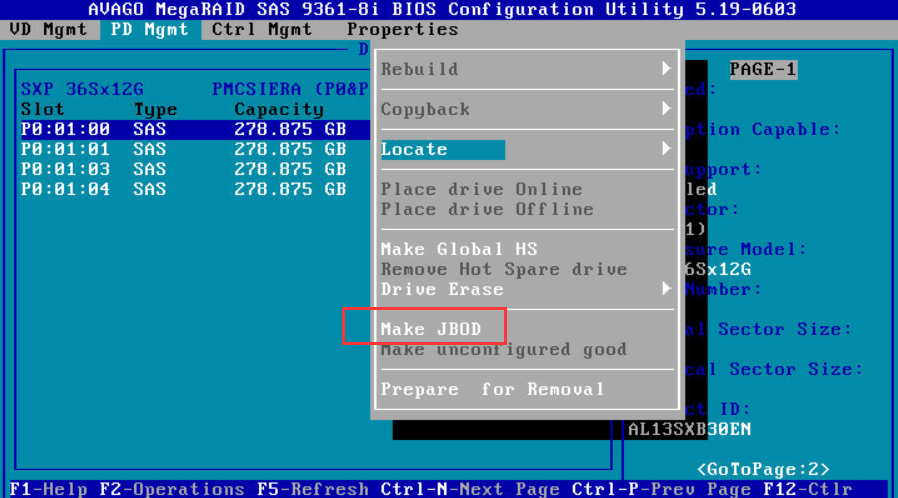
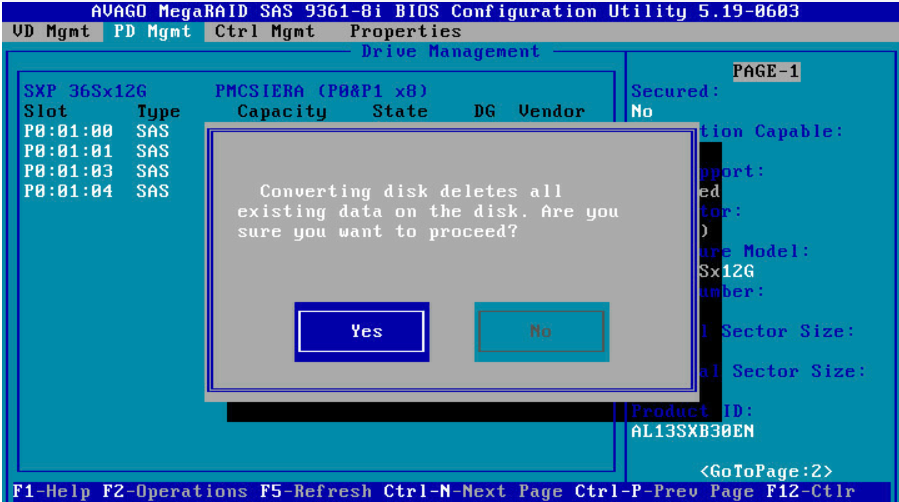
5.此时,磁盘状态变为”JBOD”模式
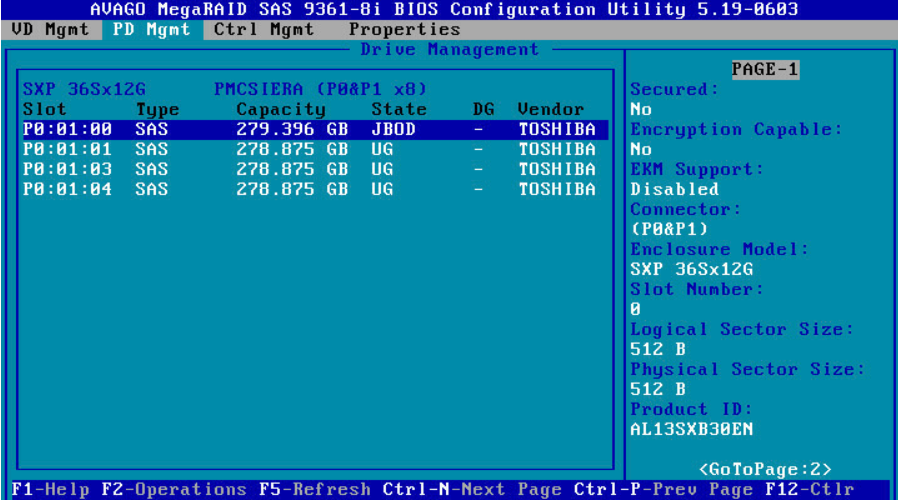
十.配置热备
1.VD MGMT目录下查看RAID5状态正常,还剩一块盘是ready状态。
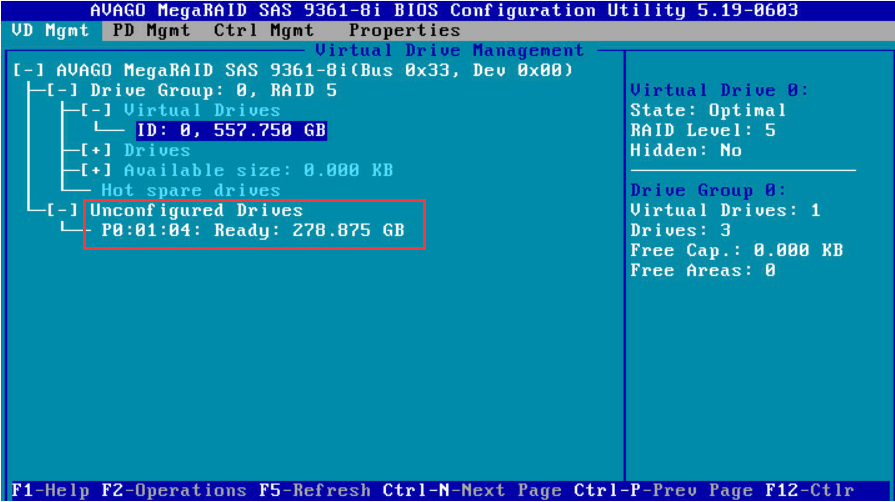
2.按Ctrl N到PD MGMT配置全局热备盘,选中剩余的UG状态磁盘
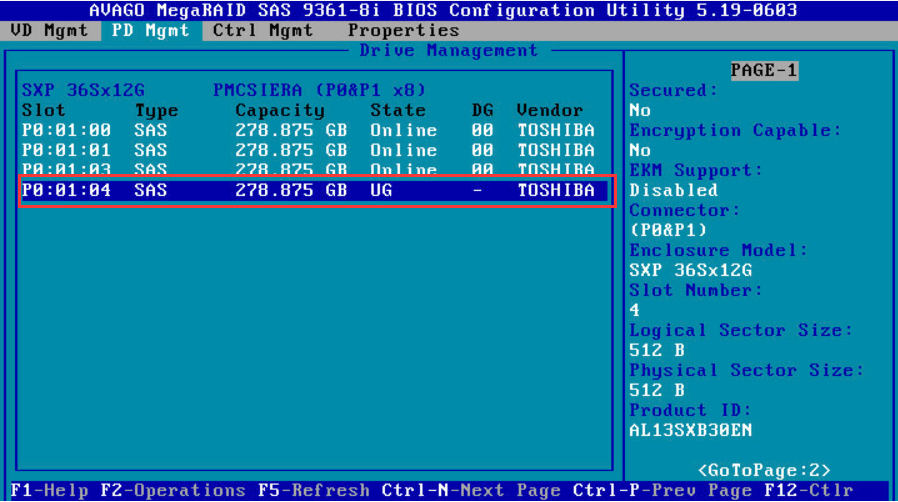
3.按”F2″键,选择”Make Global HS”即可。
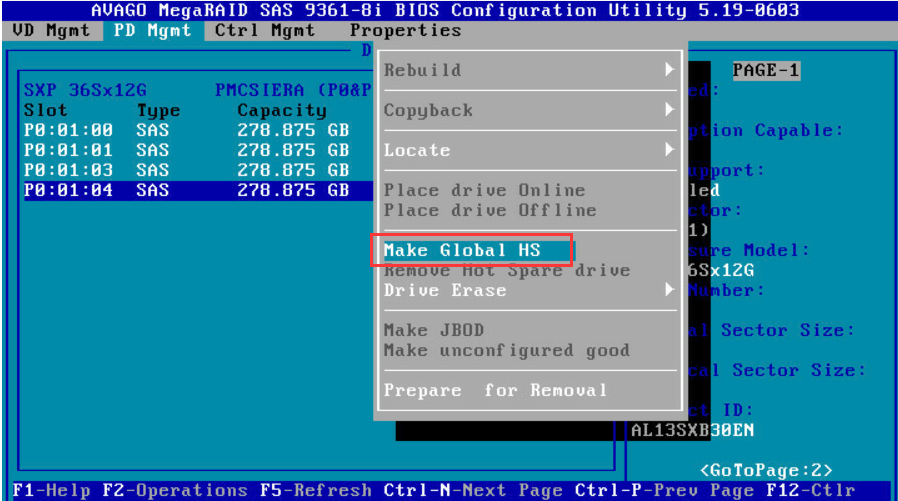
4.查看硬盘状态已变为hotspare热备状态
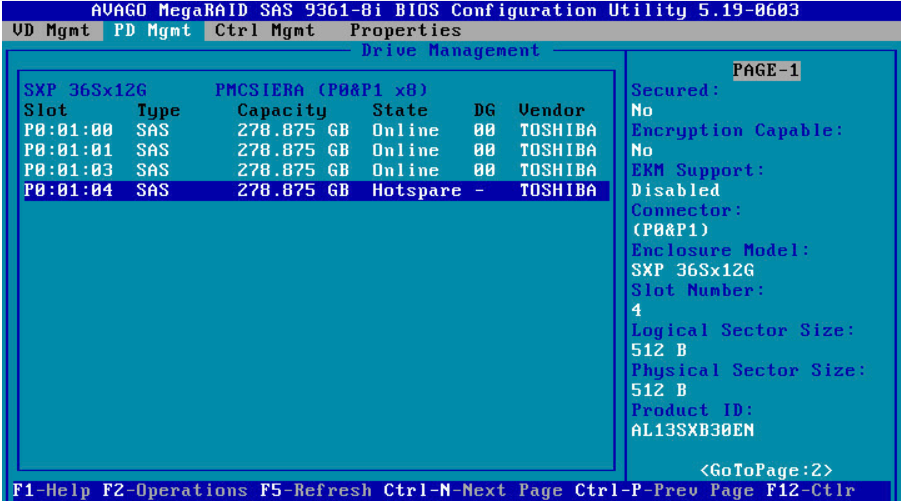
十一.单盘掉线及处理步骤
1.当Slot01掉线时,可通过PD Mgmt界面查看硬盘是否在位,F5刷新
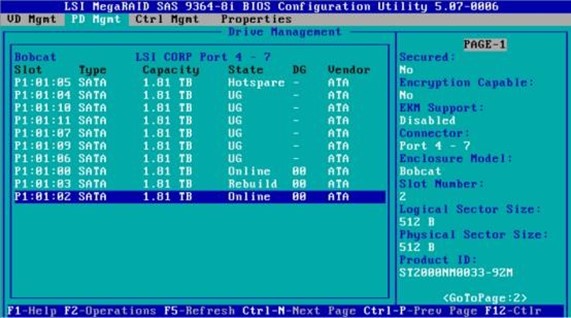
2.发现:Slot01消失,Slot03热备盘处于Rebuild状态,而Slot05全局热备盘仍处于热备状态。找一块新盘插入Slot01槽位,F5刷新,显示Slot01为Failed状态 ;
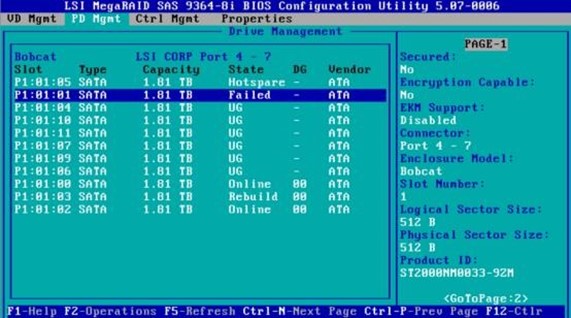
3.光标移至Slot01 ,F2进入菜单执行”Make UG”操作 ;
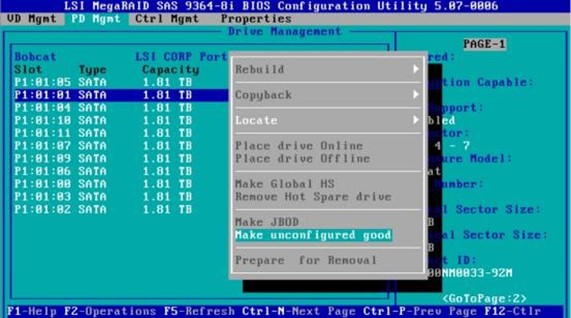
4.F5刷新,Slot01状态由Failed变为Foreign ;
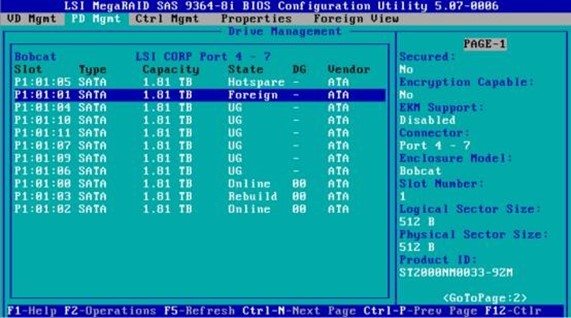
5.此时需要清除外来配置信息,Ctrl+P进入VD M ,将光标移至”LSI MegaRAID ..” ,F2进入菜单执行”Foreign Config”中” Clear ” ;
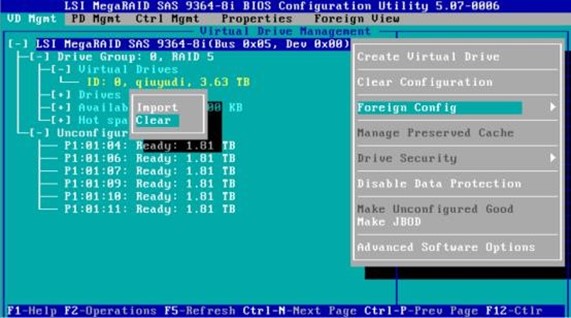
6.提示是否确认清除,选择”YES” ;
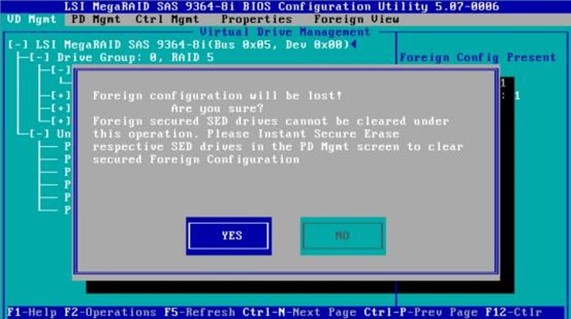
7.进入PD M界面,F5刷新,查看Slot01磁盘状态变为UG ;
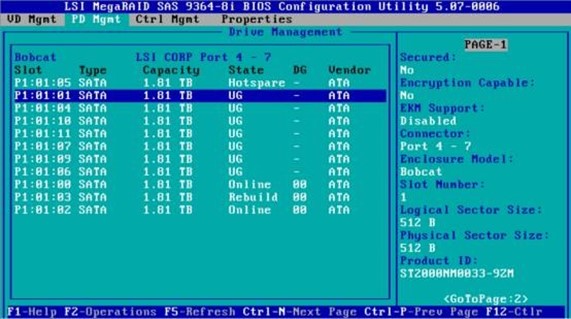
8.待Slot03热备盘Rebuild之后,Slot01会自动Copyback ,Copyback完成后,Slot03会变回热备状态 。
查看Rebuild进度:将光标移至正在Rebuild的Slot03 ,按Tab ,Enter进入PAGE-2 。
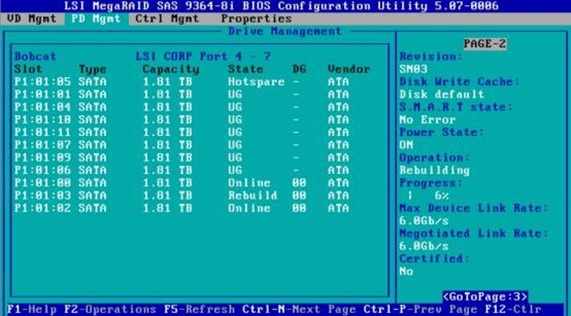
十二.多盘掉线及处理步骤
当多块盘掉线时,如下5块磁盘组成raid5,其中两块盘掉线,VD成为offline状态。这种情况下不一定能恢复数据,尽量找专业的数据公司进行恢复(这里注意,由于raid5只允许一块盘掉线,如果多块盘故障,则很有可能是没有办法恢复的,请优先联系数据恢复公司)。以下进行举例。
1.检查raid状态,为Offline状态
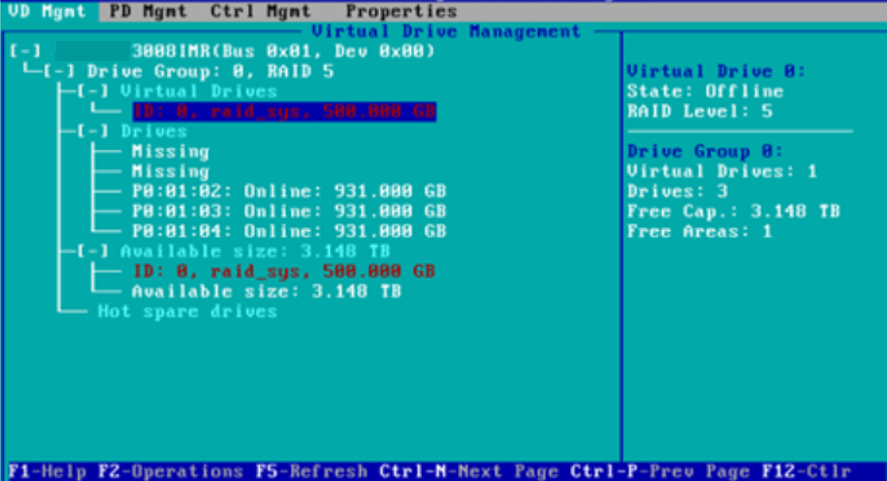
2.检查磁盘状态,此时00、01盘位的磁盘故障了。
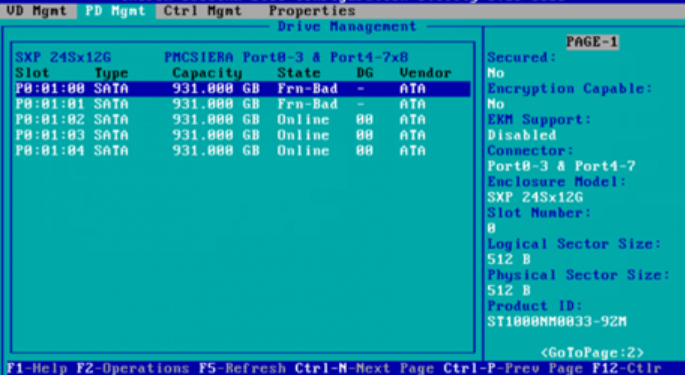
3.在故障盘上按”F2″键,选择”Make unconfigured good”选项
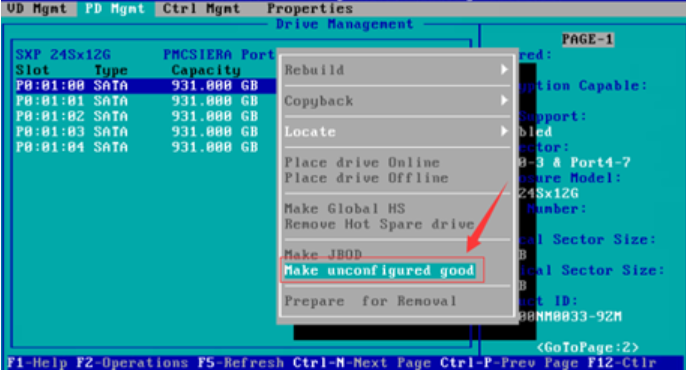
4.此时磁盘处于”Foreign”状态,同样处理第二块磁盘
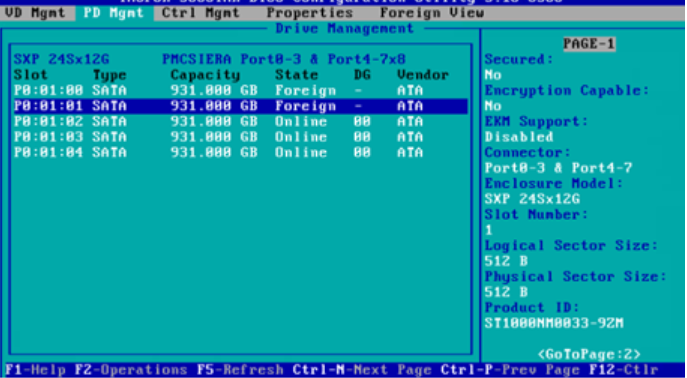
5.选择”Foreign View”中的Import进行外部信息导入。
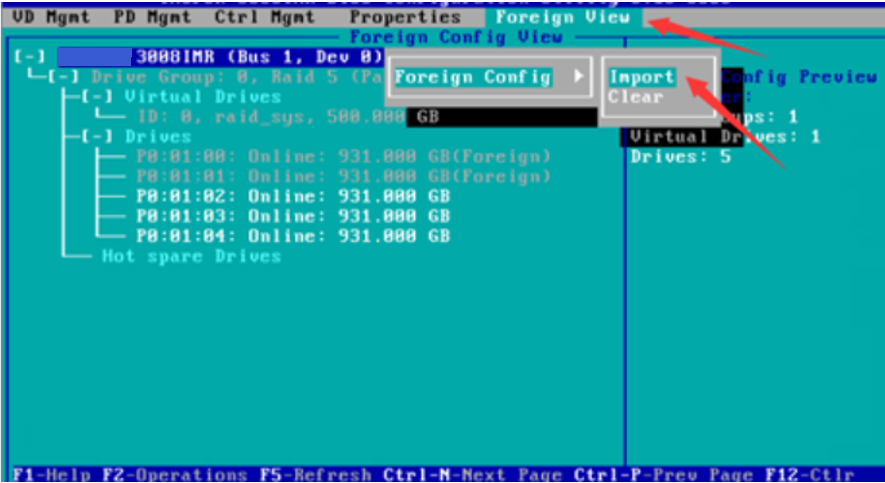
6.检查状态,发现raid卡自动匹配了较新的数据进行导入(第二快盘),而早先掉盘的则进行了重建操作(第一块盘)
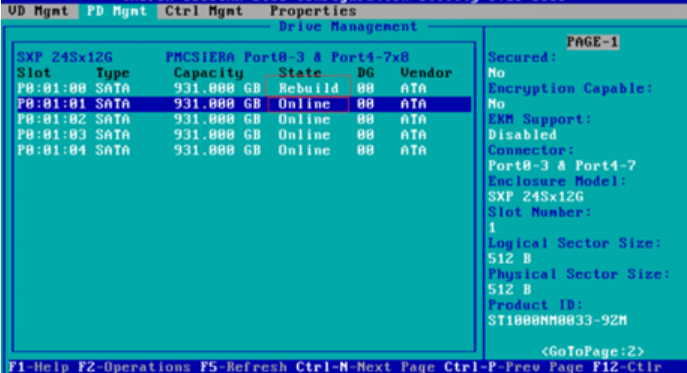
7.重建完成,raid状态恢复正常
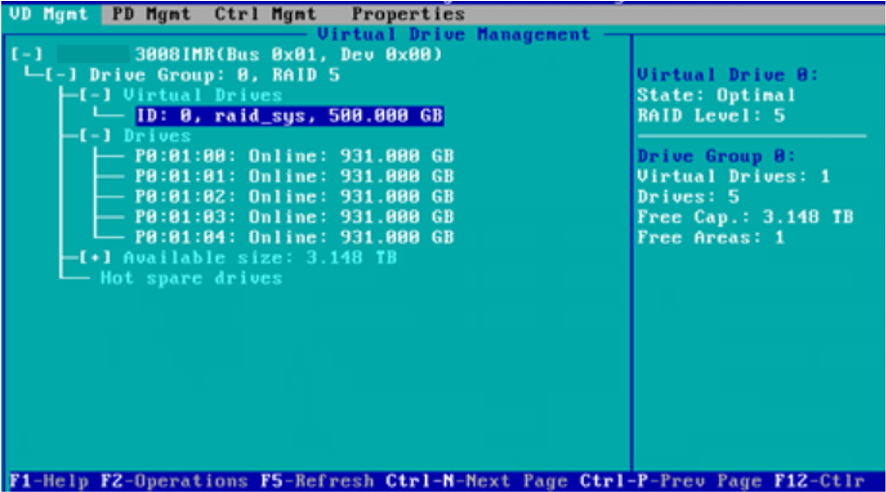
十三. 常用控制管理界面介绍
1.进入raid配置界面后,按”Ctrl+N”进入”Ctrl Mgmt”界面:
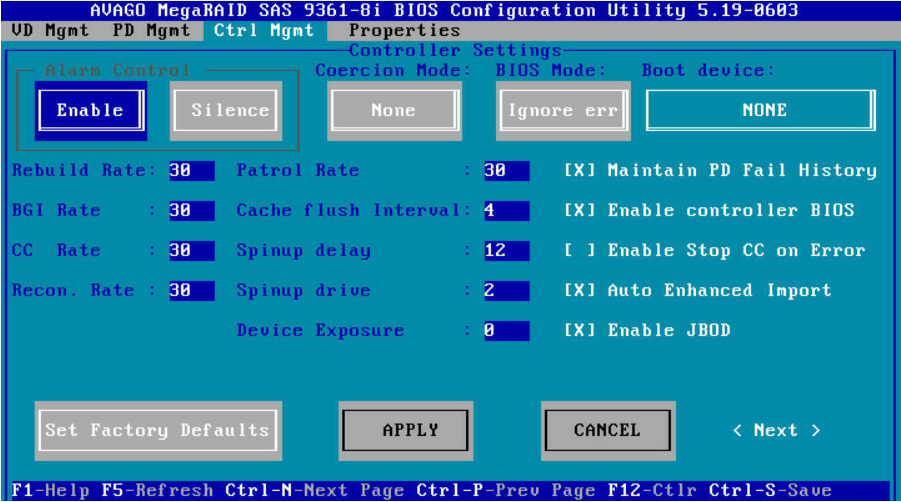
Alarm Control:设置蜂鸣器状态
选项含义:(1)Enable为故障蜂鸣(2)Disable为禁止故障蜂鸣(3)Silence为本次故障不蜂鸣,下次重启后再蜂鸣
Bios Mode:Raid卡故障时系统模式
Boot Device:引导设备选项:当有多组阵列时,可选择从哪一组阵列引导。
Enable JBOD:是否支持JBOD模式
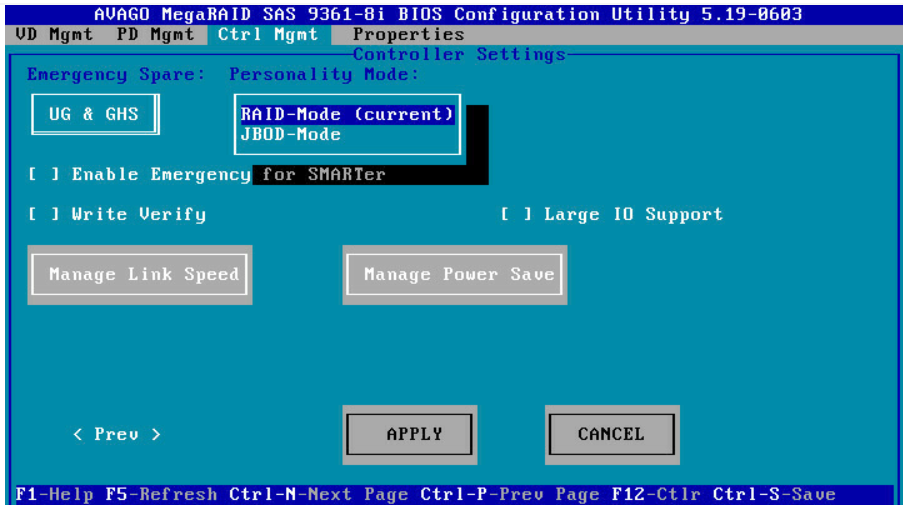
Emergency Spare : 紧急情况下的热备盘选择
1)None:无紧急备用盘
2)UG:所有状态为UG的磁盘作为紧急备用盘
3)GHS:所有状态为Global Hot Spare的磁盘作为紧急备用盘
4)UG & GHS:所有状态为UG和Global Hot Spare的磁盘作为紧急备用盘
Personality Mode : RAID卡模式
RAID-mode可以支持RAID功能和JBOD
JBOD-mode则只能是JBOD模式无法支持RAID
2.进入raid配置界面后,按”Ctrl+N”进入”Properties”界面:
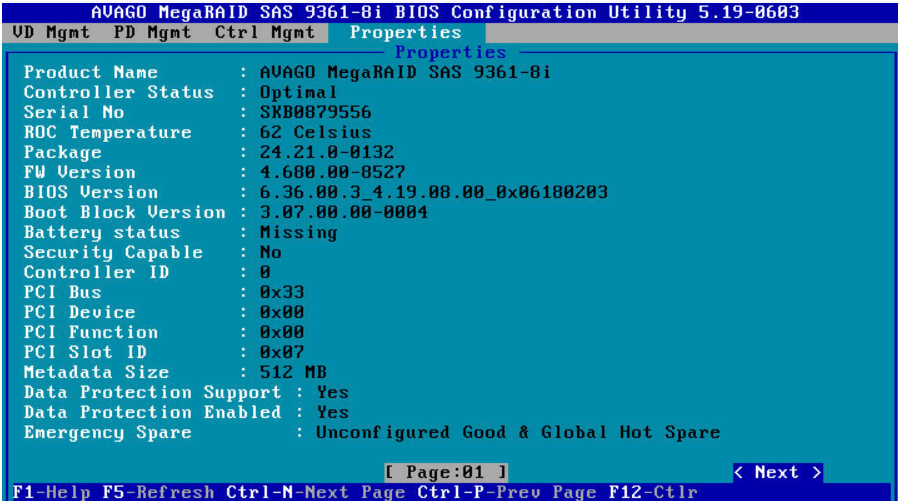
Page:01:
Product Name:raid卡型号
Controller Status:raid卡状态
ROC Temperature:raid卡温度
FW Version:固件版本
Battery Status:BBU状态
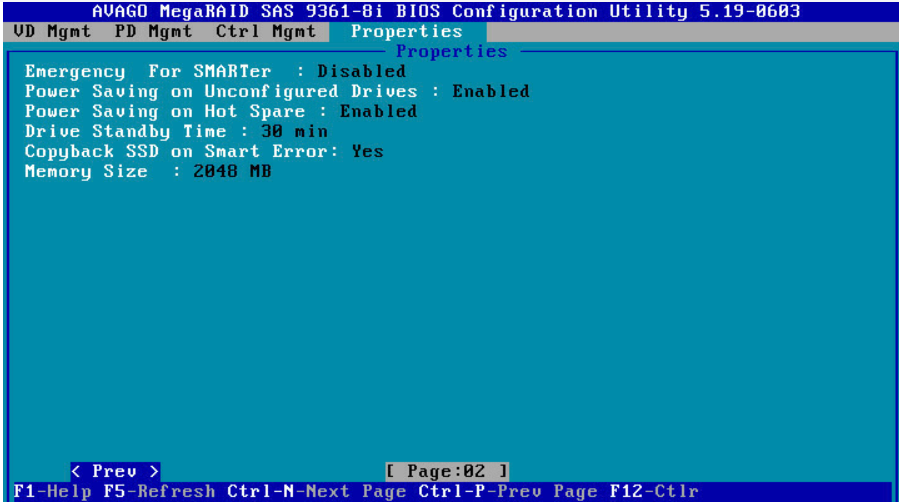
“Next”下一页,Page:02:
Memory Size:raid卡缓存
![]()
 第八代服务器
第八代服务器 第七代服务器整机柜服务器高密度服务器
第七代服务器整机柜服务器高密度服务器